Hp COMPAQ DX6120 SLIM TOWER DESKTOP, COMPAQ DX6100 MICROTOWER, COMPAQ DX6100 SLIM TOWER, COMPAQ DC5100 MICROTOWER, COMPAQ DC5100 SMALL FORM FACTOR User Manual [el]
...Page 1
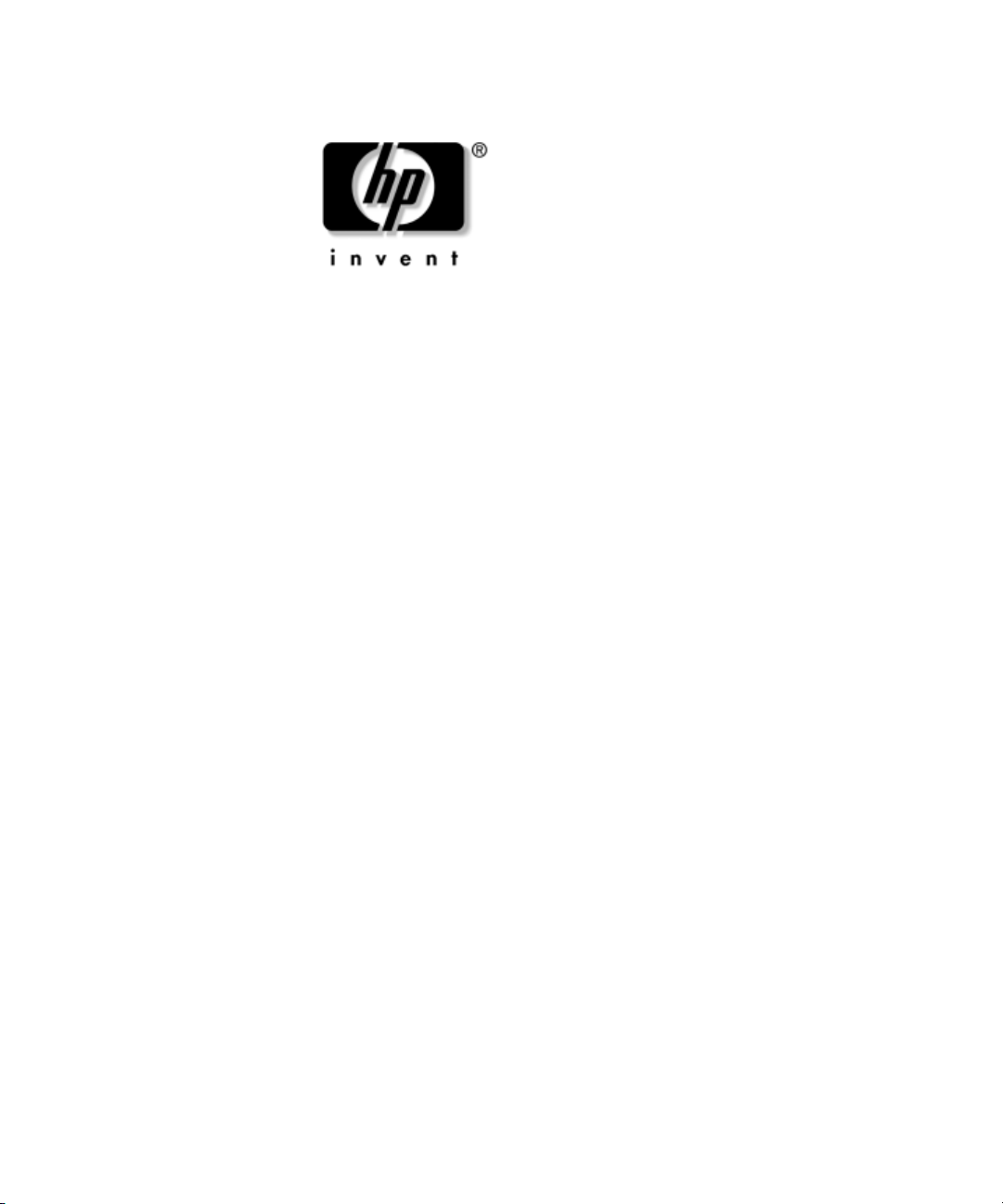
Útmutató a Computer Setup
(F10) segédprogramhoz
Vállalati asztali gépek
A kiadvány cikkszáma: 361206-212
2004. szeptember
Az útmutató a Computer Setup segédprogram használatára
vonatkozó utasításokat tartalmaz. Új hardver telepítése esetén,
illetve karbantartási célokból ezzel az eszközzel módosítható
és konfigurálható újra a számítógép.
Page 2
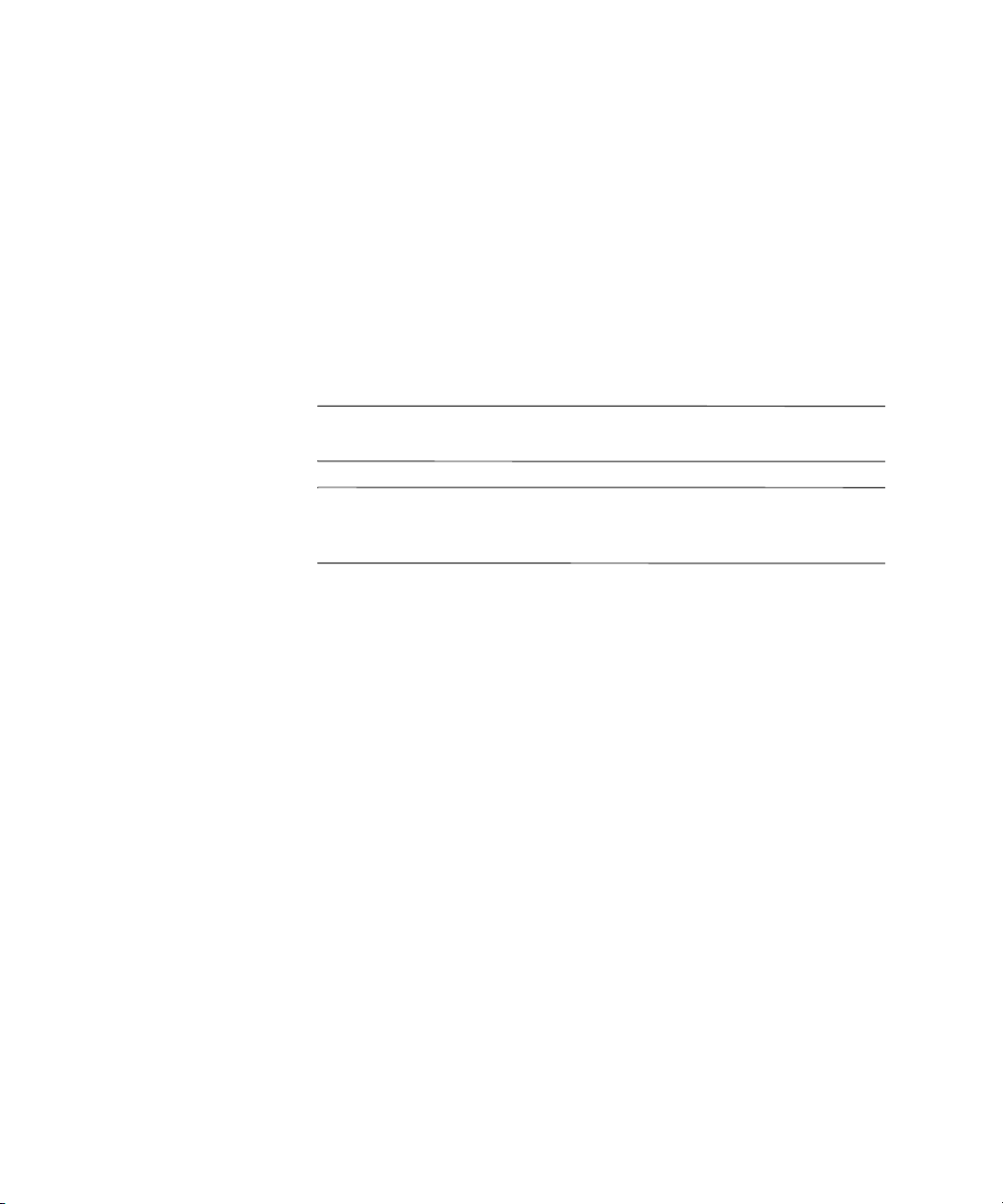
© Copyright 2004 Hewlett-Packard Development Company, L.P.
Az itt található információ értesítés nélkül változhat.
A Microsoft és a Windows név a Microsoft Corporation Amerikai Egyesült
Államokban és más országokban bejegyzett kereskedelmi védjegye.
A HP-termékekre és szolgáltatásokra kizárólag az adott termékhez vagy
szolgáltatáshoz mellékelt nyilatkozatokban kifejezetten vállalt jótállás vonatkozik.
Az itt leírtak nem jelentenek további garanciát. A HP nem vállal felelősséget a jelen
dokumentumban esetleg előforduló technikai vagy szerkesztési hibákért
és hiányosságokért.
A jelen dokumentum szerzőijog-védelem alatt álló, tulajdonjogban lévő információt
tartalmaz. A Hewlett-Packard Company előzetes írásos engedélye nélkül
a dokumentum sem egészben, sem részben nem fénymásolható, sokszorosítható
vagy fordítható le más nyelvre.
FIGYELEM! Az így megjelölt szöveg arra figyelmeztet, hogy az utasítás
Å
betartásának elmulasztása sérülést vagy halált okozhat.
VIGYÁZAT! Az így megjelölt szöveg azt jelzi, hogy az útmutatóban
Ä
megadottaktól eltér használat esetén károsodhat a készülék, vagy
elveszhetnek a rajta tárolt adatok.
Útmutató a Computer Setup (F10) segédprogramhoz
Vállalati asztali gépek
Második kiadás (2004. szeptember)
Els kiadás (2004. május)
A kiadvány cikkszáma: 361206-212
Page 3
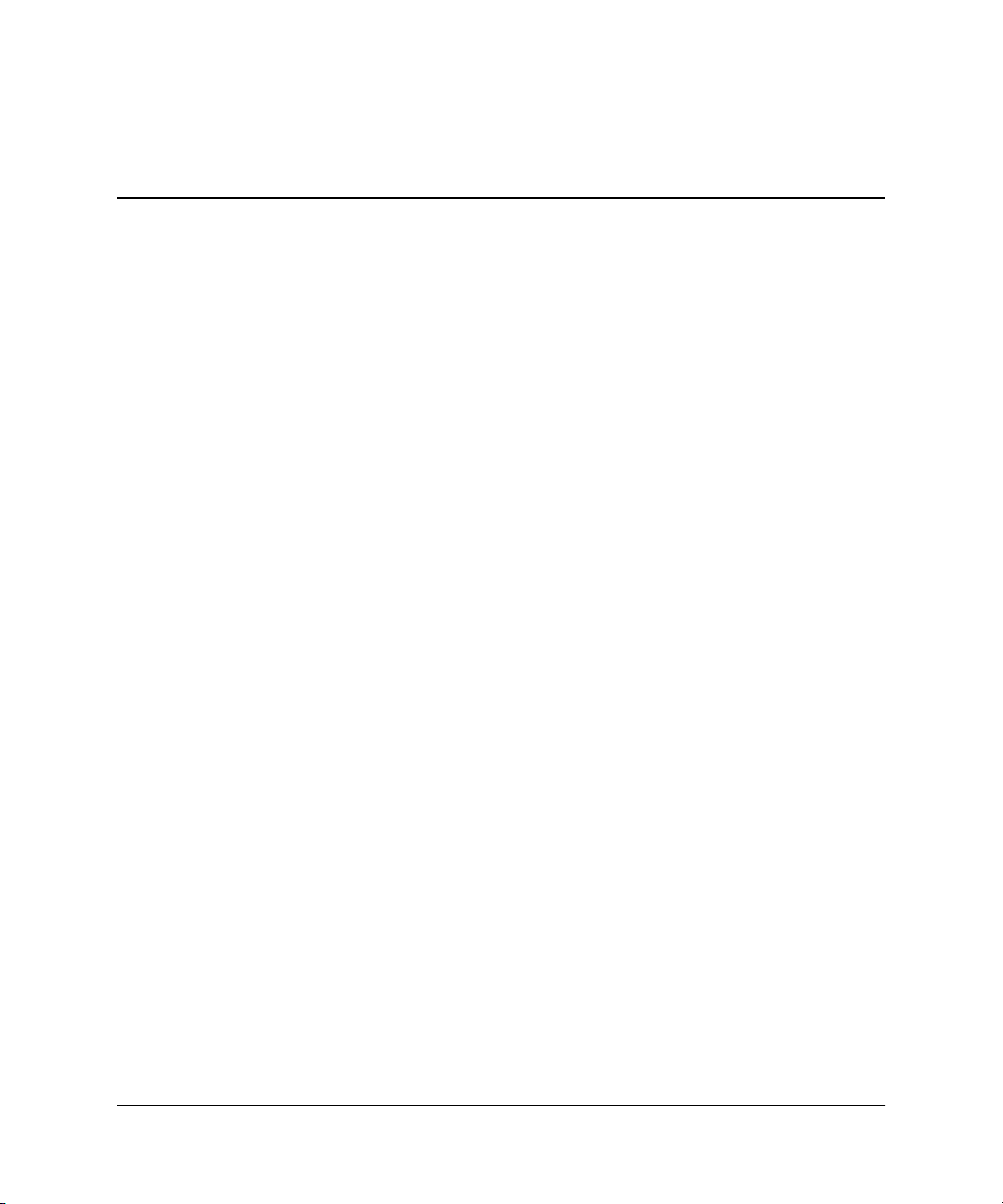
Tartalomjegyzék
A Computer Setup (F10) segédprogram
A Computer Setup (F10) segédprogram . . . . . . . . . . . . . . . . . . . . . . . . . . . . . . . . . . . . . . 1
A Computer Setup (F10) segédprogram használata . . . . . . . . . . . . . . . . . . . . . . . . . . 3
File (Fájl) . . . . . . . . . . . . . . . . . . . . . . . . . . . . . . . . . . . . . . . . . . . . . . . . . . . . . . . . . . 4
System Information (Rendszerinformáció) . . . . . . . . . . . . . . . . . . . . . . . . . . . . . 4
Névjegy . . . . . . . . . . . . . . . . . . . . . . . . . . . . . . . . . . . . . . . . . . . . . . . . . . . . . . . . 4
Set Time and Date (Idő és dátum beállítása) . . . . . . . . . . . . . . . . . . . . . . . . . . . . 5
Replicated Setup (Másolt telepítés) . . . . . . . . . . . . . . . . . . . . . . . . . . . . . . . . . . . 5
Default Setup (Alapértelmezett telepítés) . . . . . . . . . . . . . . . . . . . . . . . . . . . . . . 5
Apply Defaults and Exit (Alapértelmezett értékek
alkalmazása és kilépés) . . . . . . . . . . . . . . . . . . . . . . . . . . . . . . . . . . . . . . . . . . . . 5
Ignore Changes and Exit (Módosítások figyelmen
kívül hagyása és kilépés) . . . . . . . . . . . . . . . . . . . . . . . . . . . . . . . . . . . . . . . . . . . 6
Save Changes and Exit (Módosítások mentése és kilépés) . . . . . . . . . . . . . . . . . 6
Storage (Tárolás). . . . . . . . . . . . . . . . . . . . . . . . . . . . . . . . . . . . . . . . . . . . . . . . . . . . . 6
Device Configuration (Eszközkonfiguráció) . . . . . . . . . . . . . . . . . . . . . . . . . . . . 6
Storage Options (Adattárolási lehetőségek). . . . . . . . . . . . . . . . . . . . . . . . . . . . . 9
DPS önellenőrzés (DPS Self-Test). . . . . . . . . . . . . . . . . . . . . . . . . . . . . . . . . . . 11
Boot Order (Rendszerindítási sorrend) . . . . . . . . . . . . . . . . . . . . . . . . . . . . . . . 12
Security (Biztonság) . . . . . . . . . . . . . . . . . . . . . . . . . . . . . . . . . . . . . . . . . . . . . . . . . 13
Setup Password (Beállítási jelszó) . . . . . . . . . . . . . . . . . . . . . . . . . . . . . . . . . . . 13
Power-On Password (Bekapcsolási jelszó) . . . . . . . . . . . . . . . . . . . . . . . . . . . . 13
Password Options (Jelszóbeállítások) . . . . . . . . . . . . . . . . . . . . . . . . . . . . . . . . 13
(Pre-Boot Authorization) Rendszerbetöltés előtti hitelesítés. . . . . . . . . . . . . . . 13
Smart Cover (Intelligens fedél) . . . . . . . . . . . . . . . . . . . . . . . . . . . . . . . . . . . . . 14
Embedded Security (Beépített biztonság) . . . . . . . . . . . . . . . . . . . . . . . . . . . . . 14
Device Security (Eszközbiztonság) . . . . . . . . . . . . . . . . . . . . . . . . . . . . . . . . . . 14
Network Service Boot (Rendszerindítás hálózatról) . . . . . . . . . . . . . . . . . . . . . 15
System IDs (Rendszerazonosítók) . . . . . . . . . . . . . . . . . . . . . . . . . . . . . . . . . . . 15
DriveLock. . . . . . . . . . . . . . . . . . . . . . . . . . . . . . . . . . . . . . . . . . . . . . . . . . . . . . 16
Útmutató: Computer Setup (F10) www.hp.com iii
Page 4
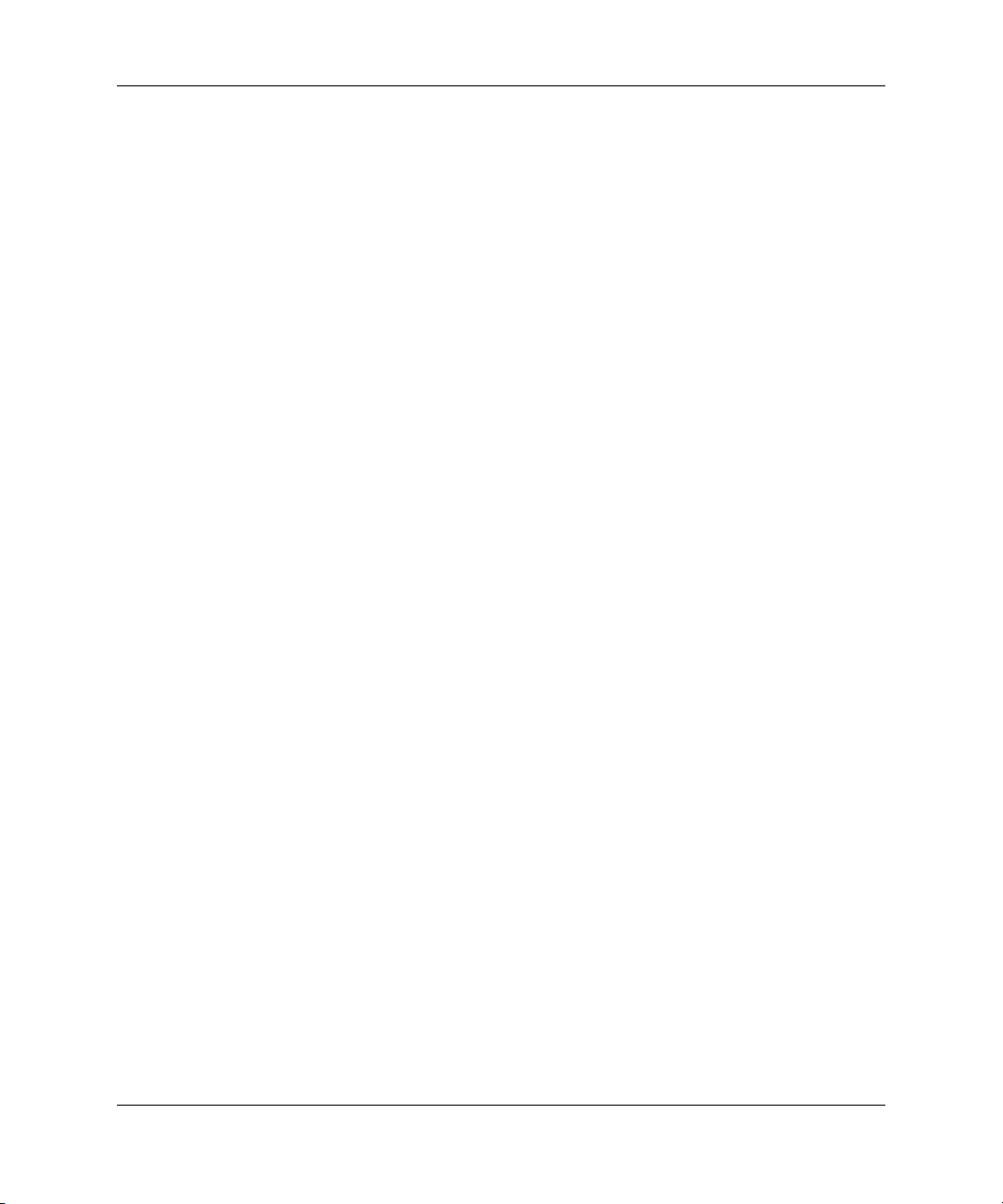
Tartalomjegyzék
Master Boot Record Security (A fő rendszerindítási rekord védelme) . . . . . . . 17
Save Master Boot Record (A fő rendszerindítási rekord mentése) . . . . . . . . . . 18
Restore Master Boot Record (A fő rendszerindítási rekord visszaállítása) . . . . 18
Advanced (Speciális)* . . . . . . . . . . . . . . . . . . . . . . . . . . . . . . . . . . . . . . . . . . . . . . . 19
Power-On Options (Bekapcsolási beállítások). . . . . . . . . . . . . . . . . . . . . . . . . . 19
BIOS Power-On (BIOS alapú bekapcsolás). . . . . . . . . . . . . . . . . . . . . . . . . . . . 22
Onboard Devices (Alaplapi eszközök). . . . . . . . . . . . . . . . . . . . . . . . . . . . . . . . 22
PCI Devices (PCI eszközök) . . . . . . . . . . . . . . . . . . . . . . . . . . . . . . . . . . . . . . . 22
Bus Options (Busz beállításai) . . . . . . . . . . . . . . . . . . . . . . . . . . . . . . . . . . . . . . 22
Device Options (Eszközbeállítások) . . . . . . . . . . . . . . . . . . . . . . . . . . . . . . . . . 23
PCI VGA Configuration (PCI VGA beállítás). . . . . . . . . . . . . . . . . . . . . . . . . . 25
A beállítások helyreállítása . . . . . . . . . . . . . . . . . . . . . . . . . . . . . . . . . . . . . . . . . . . . . . . 26
Első módszer: Flash ROM CMOS archiválása és helyreállítása
a bekapcsológomb nyomva tartásával . . . . . . . . . . . . . . . . . . . . . . . . . . . . . . . . . . . 26
Második módszer: Mentés cserélhető adathordozóra
és Helyreállítás cserélhető adathordozóról . . . . . . . . . . . . . . . . . . . . . . . . . . . . . . . . 27
iv www.hp.com Útmutató: Computer Setup (F10)
Page 5

A Computer Setup (F10) segédprogram
A Computer Setup (F10) segédprogram
A Computer Setup (F10) segédprogram a következő feladatokra
használható:
A gyári alapbeállítások módosítása
■
A rendszer dátumának és órájának beállítása
■
A rendszerkonfiguráció (például a processzor, grafika, memória,
■
hang, tárolás, kommunikációs és bemeneti eszközök) beállítása,
megtekintése, módosítása vagy ellenőrzése
A rendszerindításra alkalmas eszközök (például
■
merevlemez-meghajtók, hajlékonylemez-meghajtók, optikai
meghajtók és USB-eszközök) indítási sorrendben elfoglalt
helyének módosítása
A gyorsindítás engedélyezése, amely gyorsabb a teljes indításnál,
■
de nem futtatja a teljes indítás során futtatott összes diagnosztikai
ellenőrzést. A rendszert beállíthatja, hogy
mindig a gyorsindítást futtassa (alapértelmezett)
❏
bizonyos időközönként a teljes indítást futtassa (minden
❏
1–30 napon) vagy
mindig a teljes indítást futtassa
❏
Útmutató: Computer Setup (F10) www.hp.com 1
Page 6
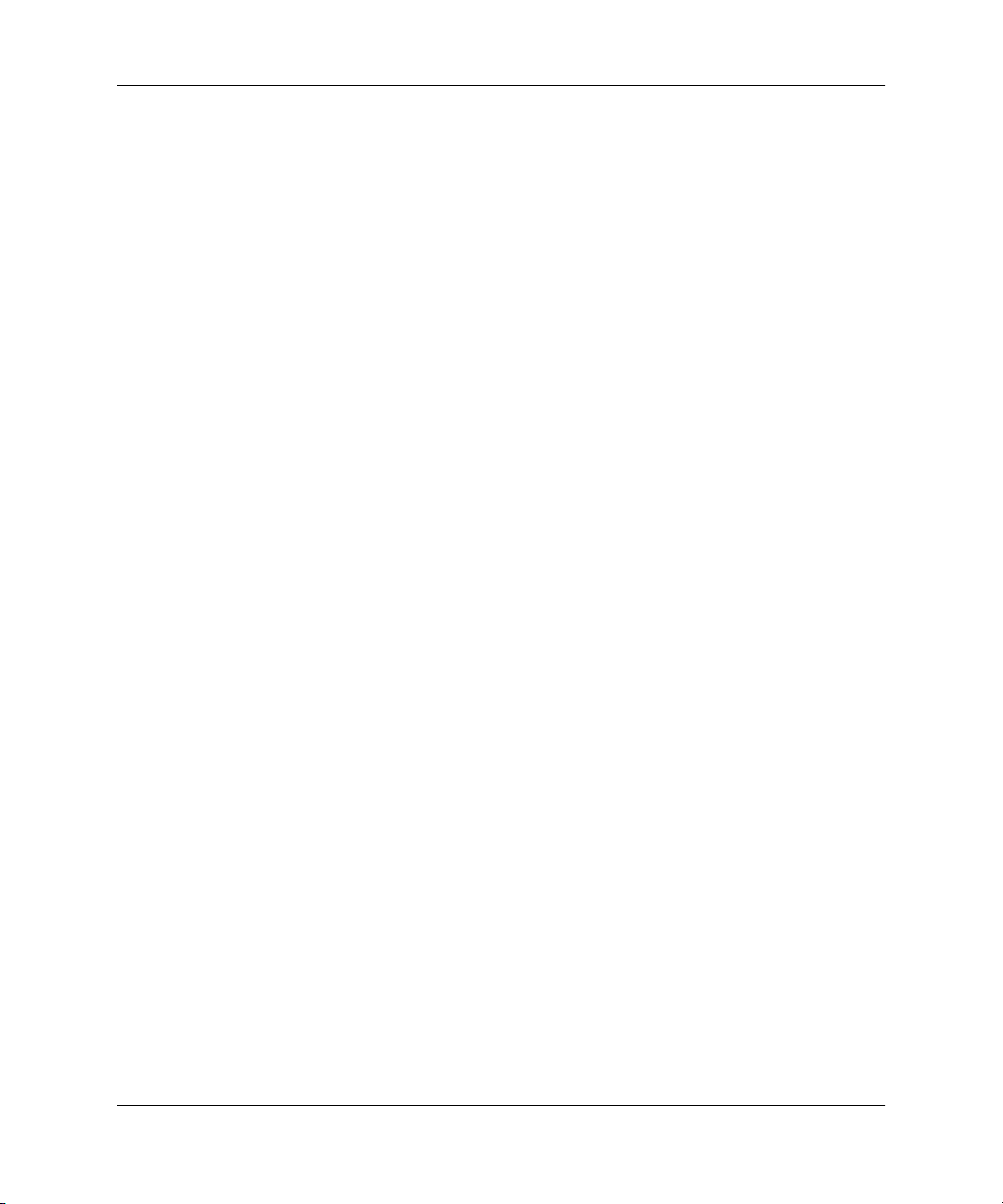
A Computer Setup (F10) segédprogram
Engedélyezhetők vagy letilthatók a rendszerindítási önellenőrzés
■
(POST) üzenetei. Az üzenetek letiltásakor a rendszerindítási
önellenőrzés üzeneteinek nagy része (például
a memóriaszámláló, a termék neve és egyéb, nem hibát jelző
szöveges üzenetek) nem jelenik meg. Ha POST típusú hiba
keletkezik, a hiba a kiválasztott üzemmódtól függetlenül
megjelenik a képernyőn. Ha már fut a rendszerindítási
önellenőrzés, és engedélyezni szeretné az üzenetek
megjelenítését, nyomja meg valamelyik billentyűt (kivéve
a funkcióbillentyűket – az
A tulajdonosi címke beállítása. Ez a szöveg a rendszer
■
bekapcsolásakor és újraindításakor mindig megjelenik.
A számítógép vállalati Leltári azonosítójának (Asset Tag)
■
vagy egyéb azonosítószámának megadása
A rendszerindítási jelszó engedélyezése, amely a rendszer
■
újraindítása és bekapcsolása során jelenik meg
Beállítási jelszó megadása, amely a Computer Setup (F10)
■
segédprogram, illetve az ebben a részben bemutatott beállítások
elérhetőségét szabályozza
Letiltható az integrált I/O funkció (például a soros, USB vagy
■
párhuzamos portok, a hang vagy az integrált hálózati kártya),
így addig nem használható, amíg fel nem oldja a tiltást
Engedélyezhető vagy letiltható a fő rendszerindítási rekord
■
(MBR) védelme
billentyűtől az
F1
billentyűig).
F12
A hordozható adathordozóról való rendszerindítás engedélyezése
■
vagy letiltása
Régi típusú lemezekre való írás engedélyezése és letiltása
■
(ha a hardver írásra alkalmas)
A rendszerindítási önellenőrzés (POST) közben észlelt, de
■
automatikusan nem javított rendszerkonfigurációs hibák javítása
A rendszerbeállítások replikációja a rendszerkonfigurációs
■
információk hajlékonylemezre mentésével, és egy vagy több
számítógépen történő helyreállításával
Önellenőrzés végrehajtása egy megadott ATA alapú
■
merevlemez-meghajtón (ha a meghajtó alkalmas erre)
A DriveLock adatvédelmi rendszer engedélyezése és letiltása
■
(ha a MultiBay meghajtó alkalmas erre)
2 www.hp.com Útmutató: Computer Setup (F10)
Page 7
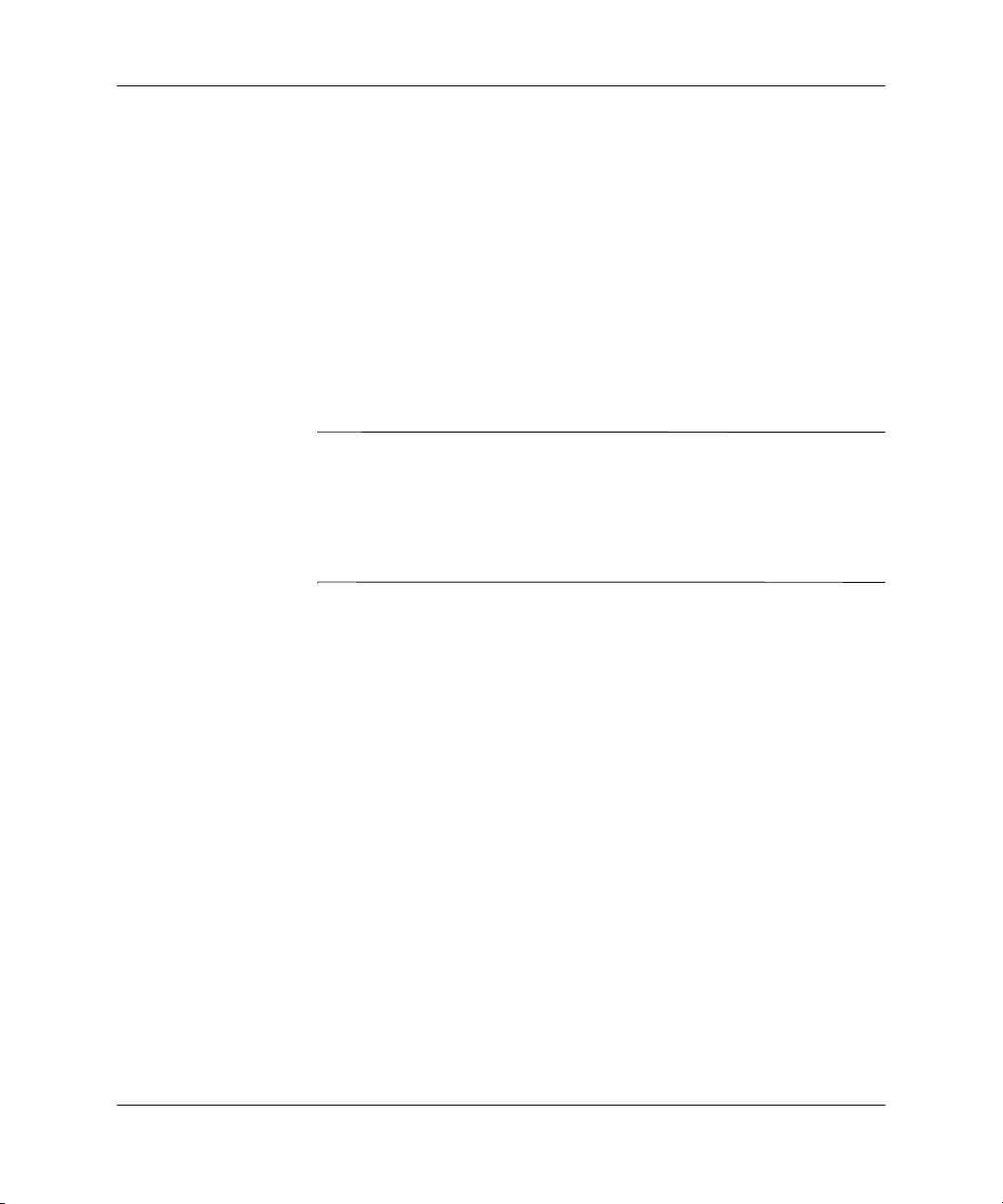
A Computer Setup (F10) segédprogram
A Computer Setup (F10) segédprogram használata
A Computer Setup segédprogram csak a számítógép bekapcsolásakor
vagy a rendszer újraindításakor futtatható. A Computer Setup
segédprogram menüje a következő lépésekkel jeleníthető meg.
1. Kapcsolja be vagy indítsa újra a számítógépet. Microsoft
Windows operációs rendszer használata esetén kattintson a Start
gombra, majd a Leállítás parancsra, és válassza A számítógép
újraindítása lehetőséget.
2. Amint a számítógép újraindul a Computer Setup megnyitásához
nyomja le és tartsa lenyomva az
nyomja le az
billentyűt a kezdőképernyő kihagyásához.
Enter
billentyűt. Szükség esetén
F10
Ha a megfelelő időben nem nyomja le az
✎
a segédprogram megnyitásához ismét újra kell indítania
a számítógépet, és le kell nyomnia az
Ha PS/2 típusú billentyűzetet használ, megjelenhet egy
billentyűzethibát jelző üzenet; hagyja ezt figyelmen kívül.
3. Válassza ki a listáról a megfelelő nyelvet, majd nyomja le az
billentyűt.
Enter
4. A Computer Setup segédprogram menüjében öt beállítás jelenik
meg: File (Fájl), Storage (Tárolóeszközök), Security (Biztonság),
Power (Tápellátás) és Advanced (Speciális).
5. A nyílbillentyűk (Jobbra és Balra) segítségével válassza ki
a megfelelő területet. A Fel és Le nyílbillentyűkkel válassza ki
a beállítást, majd nyomja le az
Setup segédprogram menüjébe való visszatéréshez nyomja meg
billentyűt.
az
Esc
F10
billentyűt.
F10
billentyűt. A Computer
Enter
billentyűt,
Útmutató: Computer Setup (F10) www.hp.com 3
Page 8
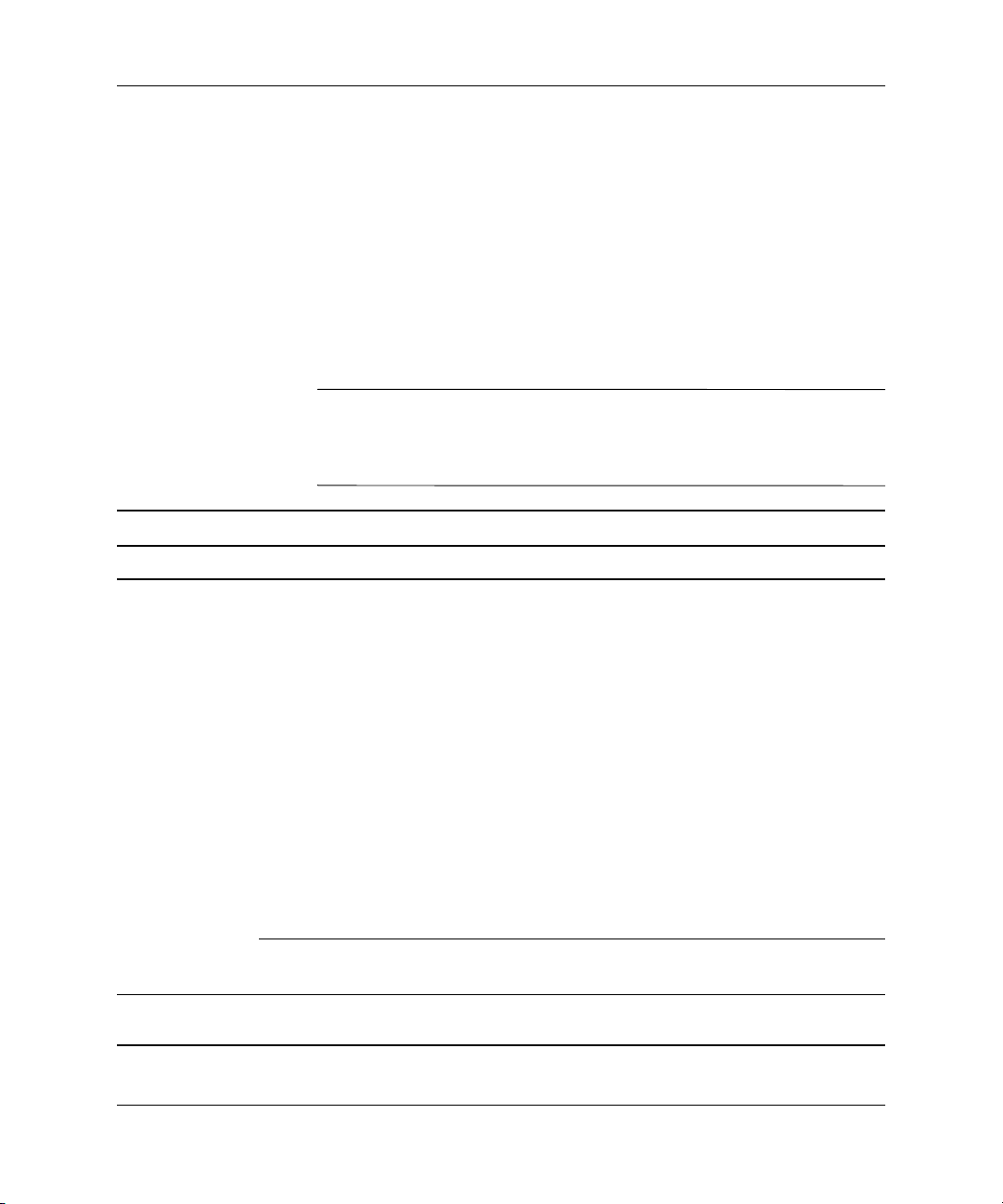
A Computer Setup (F10) segédprogram
6. A módosítások érvényesítése és mentése érdekében válassza
a File (Fájl) menü Save Changes and Exit (Módosítások
mentése és kilépés) parancsát.
Ha a változásokat nem kívánja alkalmazni, válassza az
❏
Ignore Changes and Exit (Módosítások figyelmen kívül
hagyása és kilépés) parancsot.
A gyári beállítások visszaállításához válassza a Set Defaults
❏
and Exit (Alapértelmezett értékek visszaállítása és kilépés)
parancsot. Ez a parancs visszaállítja az eredeti gyári
alapbeállításokat.
VIGYÁZAT! NE kapcsolja ki a számítógépet a segédprogramban végzett
Ä
módosítások mentése közben, mert a CMOS meghibásodhat. A számítógépet
csak az F10 billentyvel megnyitott Setup segédprogramból való kilépés után
kapcsolja ki.
A Computer Setup segédprogram
Menü Beállítás Leírás
File (Fájl) System Information
(Rendszerinformáció)
Névjegy Megjeleníti a szerzi jogi tudnivalókkal
A Computer Setup segédprogramban elérhet egyes beállítások az adott
✎
konfigurációtól függenek.
4 www.hp.com Útmutató: Computer Setup (F10)
Megjeleníti a következ adatokat:
•Termékneve
• Processzor típusa, sebessége, verziószáma
• Gyorsítótár (L1/L2) mérete
• Telepített memória mérete/sebessége,
csatornák száma (egy vagy kett)
(amennyiben van)
• Integrált MAC-cím alaplapra integrált,
engedélyezett hálózati kártya esetén
• Rendszer ROM (a termékcsaládnévvel
és a verziószámmal)
• Ház sorozatszáma
•Leltári szám
kapcsolatos közleményt.
Page 9
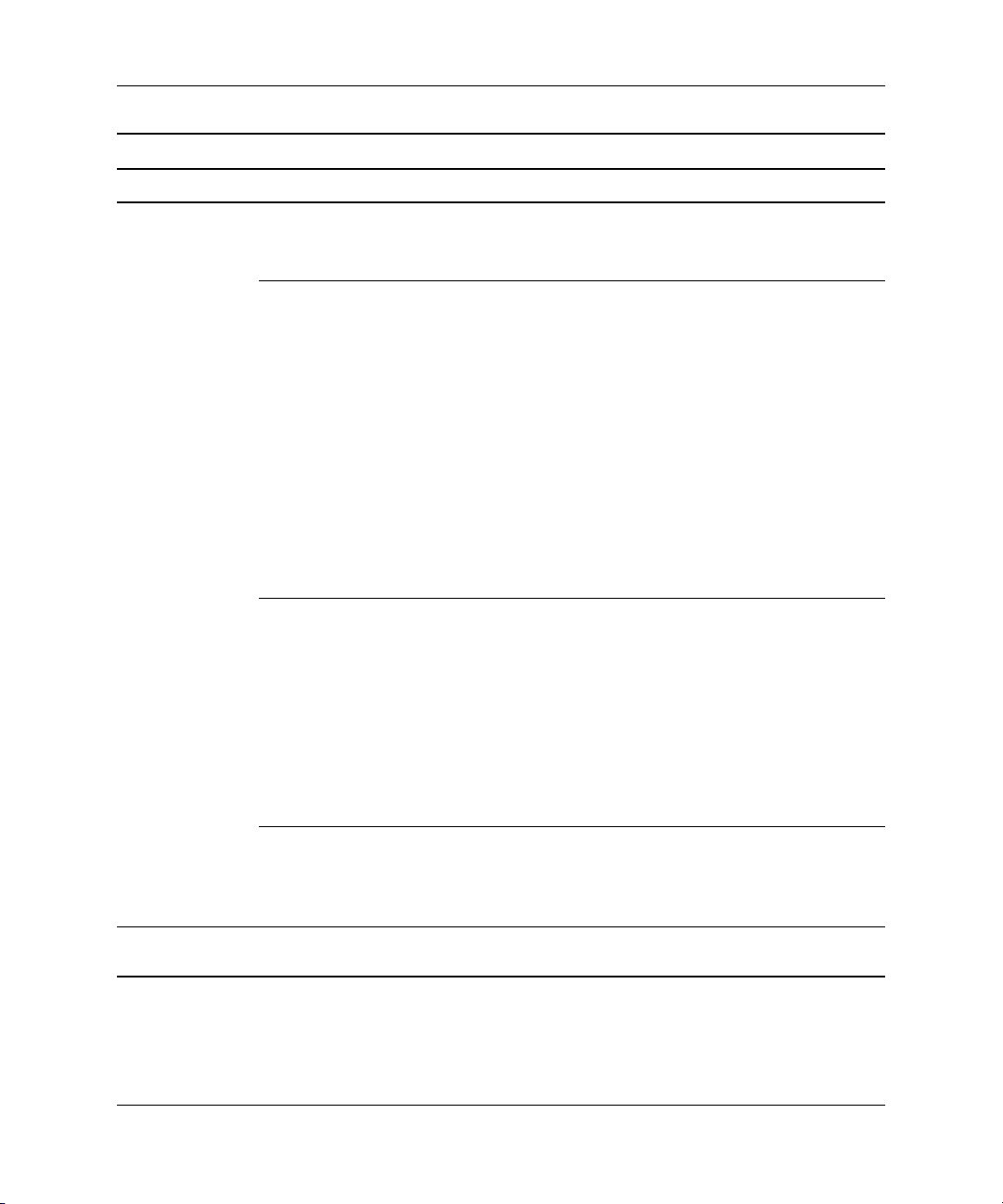
A Computer Setup (F10) segédprogram
A Computer Setup segédprogram
Menü Beállítás Leírás
File (Fájl)
(folytatás)
Set Time and Date
(Id és dátum
beállítása)
Replicated Setup (Másolt telepítés)
Default Setup (Alapértelmezett telepítés)
(folytatás)
Lehetvé teszi a rendszer órájának és dátumának
beállítását.
Save to Removable Media (Mentés
cserélhet6 adathordozóra)
Formázott 1,44 MB kapacitású hajlékonylemezre,
USB-eszközre vagy hajlékonylemez-szer eszközre
(például hajlékonylemez-meghajtó emulálására
beállított tárolóeszközre) menti
a rendszerkonfigurációt, beleértve a CMOS
adatait.
Restore from Removable Media
(Helyreállítás cserélhet6 adathordozóról)
Visszaállítja a rendszerkonfigurációt
hajlékonylemezrl, USB-eszközrl vagy
hajlékonylemez-szer eszközrl.
Save Current Settings as Default (Aktuális
beállítások mentése alapértelmezésként)
A rendszerkonfiguráció aktuális beállításait
alapértelmezettként menti.
Restore Factory Settings as Default (Gyári
beállítások visszaállítása
alapértelmezésként)
A rendszerkonfiguráció gyári beállításait
alapértelmezettként visszaállítja.
Apply Defaults and Exit (Alapértelmezett értékek alkalmazása és kilépés)
A Computer Setup segédprogramban elérhet egyes beállítások az adott
✎
konfigurációtól függenek.
Útmutató: Computer Setup (F10) www.hp.com 5
Alkalmazza az aktuálisan megadott
alapértelmezett beállításokat, és törli az esetleg
beállított jelszavakat.
Page 10
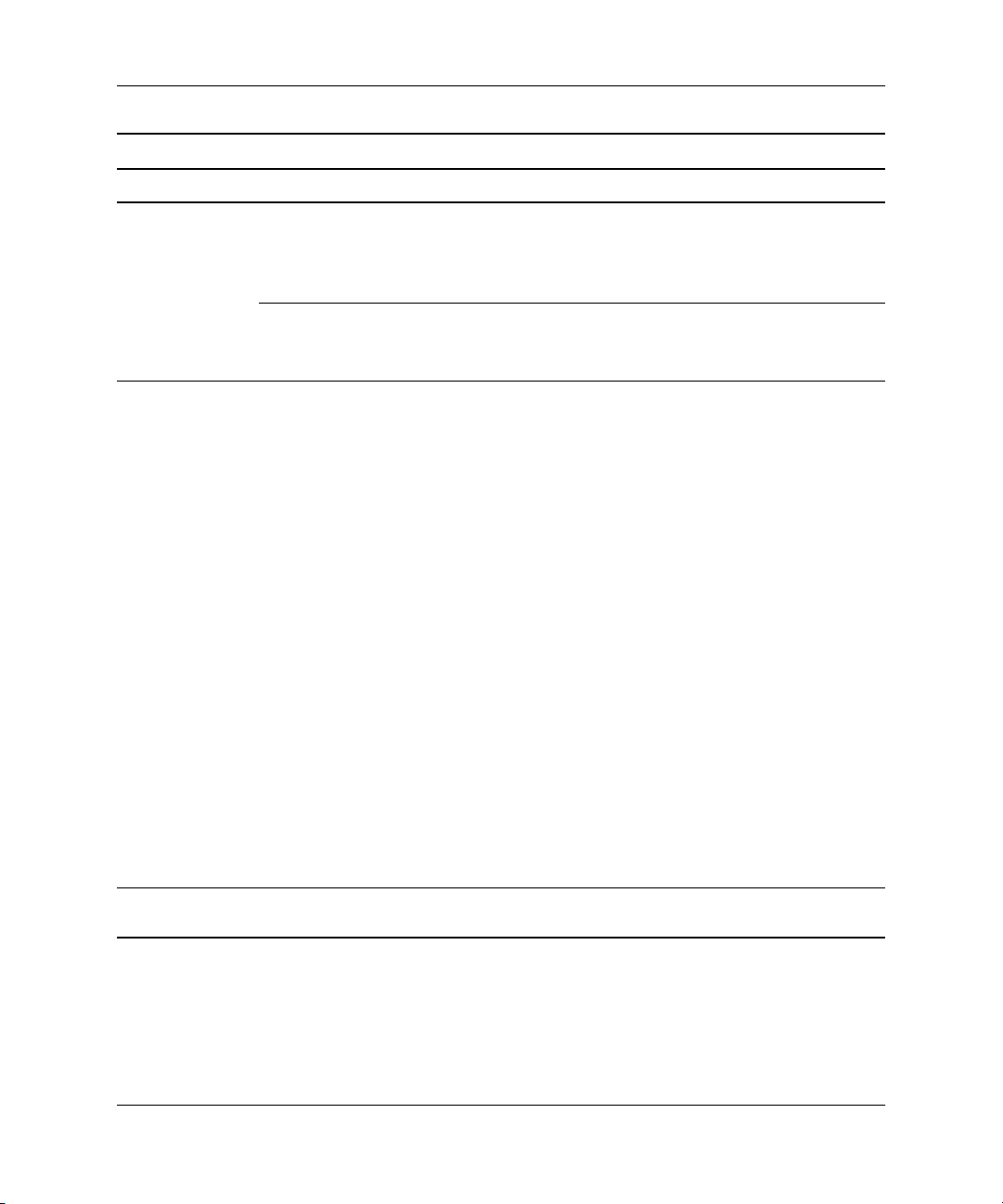
A Computer Setup (F10) segédprogram
A Computer Setup segédprogram
Menü Beállítás Leírás
File (Fájl)
(folytatás)
Storage (Tárolás)
Ignore Changes and Exit (Módosítások figyelmen kívül hagyása és kilépés)
Save Changes and Exit (Módosítások mentése és kilépés)
Device Configuration (Eszközkonfiguráció)
(folytatás)
Kilép a Computer Setup segédprogramból
a módosítások alkalmazása vagy mentése nélkül.
Menti a rendszerkonfiguráció vagy az
alapértelmezett beállítások változásait, és kilép
a Setup segédprogramból.
Az összes telepített, BIOS által vezérelt
tárolóeszköz listája
Az egyes eszközök kiválasztásakor megjelennek
az azokra vonatkozó részletes adatok
és beállítások. Az alábbi beállítások
jelenhetnek meg.
Diskette Type (Hajlékonylemez típusa)
A hajlékonylemez-meghajtó által elfogadott
legnagyobb tárolóképesség adathordozó-típust
azonosítja.
Legacy Diskette Drives
(Régi hajlékonylemez-meghajtók)
Beállítási lehetségek: 3,5" 1,44 MB,
és 5,25" 1,2 MB.
Drive Emulation (Meghajtóemuláció)
Lehetvé teszi a meghajtóemulálás típusának
kiválasztását adott tárolóeszközökhöz.
(A Zip-meghajtó például
a hajlékonylemez-emuláció kiválasztásával
alkalmassá tehet a rendszerindításra.)
A Computer Setup segédprogramban elérhet egyes beállítások az adott
✎
konfigurációtól függenek.
6 www.hp.com Útmutató: Computer Setup (F10)
Page 11

A Computer Setup (F10) segédprogram
A Computer Setup segédprogram
Menü Beállítás Leírás
Storage
(Tárolás)
(folytatás)
Device Configuration
(Eszközkonfiguráció)
(folytatás)
(folytatás)
Meghajtótípus Emulációs lehet6ségek
ATAPI Zip drive None (Nincs)
(ATAPI (egyéb meghajtóként
Zip-meghajtó) kezeli a rendszer)
IDE Hard Disk None (Nincs)
(IDE merevlemez) (egyéb meghajtóként
Legacy Diskette Emuláció nem
(Régi használható.
hajlékonylemez)
IDE CD-ROM Emuláció nem
ATAPI LS-120 Nincs (kezelése Egyéb értékként).
Diskette (Hajlékonylemez)
(úgy kezeli a rendszer, mint egy
hajlékonylemez-meghajtót).
kezeli a rendszer)
Disk (Lemez) (úgy kezeli
a rendszer, mint egy
CD-ROM-meghajtót)
használható.
Diskette (Hajlékonylemez)
(úgy kezeli a rendszer, mint egy
hajlékonylemez-meghajtót).
Default Values IDE/SATA (IDE/SATA
eszköz alapértelmezett értékei)
Multisector Transfers (Többszektoros átvitel)
(csak ATA-lemezek esetén)
Itt adható meg, hogy hány szektor adatainak átvitele
menjen végbe egy-egy többszektoros PIO-mvelet
során. Lehetséges beállítások (az eszköz
képességeitl függen): Disabled (Letiltva), 8 és 16.
A Computer Setup segédprogramban elérhet egyes beállítások az adott
✎
konfigurációtól függenek.
Útmutató: Computer Setup (F10) www.hp.com 7
Page 12

A Computer Setup (F10) segédprogram
A Computer Setup segédprogram
Menü Beállítás Leírás
Storage
(Tárolás)
(folytatás)
A Computer Setup segédprogramban elérhet egyes beállítások az adott
✎
konfigurációtól függenek.
Device Configuration
(Eszközkonfiguráció)
(folytatás)
(folytatás)
Transfer Mode (Átviteli üzemmód) (csak
ATA-eszközök esetén)
Az aktív adatátviteli üzemmód beállítása.
A lehetséges beállítások (az eszköz képességeitl
függen): PIO 0, Max PIO, Enhanced DMA,
Ultra DMA 0 és Max UDMA.
Translation Mode (Fordítási üzemmód)
(csak ATA-lemezek esetén)
Az adott eszközhöz használandó fordítási
üzemmód kiválasztása. Ezzel a BIOS elérheti a más
rendszereken particionált és formázott lemezeket –
ez a Unix régebbi verzióit (például SCO Unix 3.2-es
verziót) használóknak lehet szükséges. A lehetséges
beállítások: Automatic (Automatikus), Bit-Shift
(Biteltolás), LBA Assisted (LBA), User (Egyéni) és
None (Nincs).
VIGYÁZAT! Általában igaz, hogy a BIOS által
Ä
automatikusan kiválasztott fordítási üzemmódot
nem szabad módosítani. Ha a kiválasztott
fordítási üzemmód nem kompatibilis a lemez
particionálásakor és formázásakor használttal, akkor
a lemezen tárolt adatokat nem lehet majd elérni.
8 www.hp.com Útmutató: Computer Setup (F10)
Page 13

A Computer Setup (F10) segédprogram
A Computer Setup segédprogram
Menü Beállítás Leírás
Storage
(Tárolás)
(folytatás)
Device Configuration
(Eszközkonfiguráció)
(folytatás)
Storage Options
(Adattárolási
lehetségek)
(folytatás)
Translation Parameters (Fordítási paraméterek)
(csak ATA-lemezek esetén)
Ez a szolgáltatás csak akkor jelenik meg, ha a User
✎
(Egyéni) fordítási mód ki van jelölve.
Lehetvé teszi azoknak a paramétereknek (logikai
cilinderek száma, fejek száma és szektorok száma
sávonként) a megadását, amelyek segítségével
a BIOS az (operációs rendszertl vagy egy
alkalmazástól érkez) adatátviteli kérelmeket
a merevlemez számára érthet parancsokká alakítja.
A logikai cilinderek száma legfeljebb 1 024, a fejek
száma legfeljebb 256, a szektorok száma pedig
sávonként legfeljebb 63 lehet. Ezek a mezk csak
akkor láthatók és módosíthatók, ha a meghajtó
fordítási üzemmódja User (Egyéni) értékre van állítva.
Removable Media Boot
(Cserélhet6 adathordozóról
történ6 rendszerindítás)
Cserélhet adathordozóról történ
rendszerindítás engedélyezése vagy letiltása.
Legacy Diskette Write (Régi
hajlékonylemezek írása)
Engedélyezi vagy letiltja a régi
hajlékonylemezekre történ írást.
A Removable Media Write beállításon végrehajtott
✎
módosítások mentése után a számítógép újraindul.
Kapcsolja ki, majd kapcsolja újra be
a számítógépet.
A Computer Setup segédprogramban elérhet egyes beállítások az adott
✎
konfigurációtól függenek.
Útmutató: Computer Setup (F10) www.hp.com 9
Page 14

A Computer Setup (F10) segédprogram
A Computer Setup segédprogram
Menü Beállítás Leírás
Storage
(Tárolás)
(folytatás)
A Computer Setup segédprogramban elérhet egyes beállítások az adott
✎
konfigurációtól függenek.
Storage Options
(Adattárolási
lehetségek)
(folytatás)
(folytatás)
BIOS DMA Data Transfers
(BIOS DMA adatátvitelek)
Lehetséget nyújt a BIOS lemez I/O kérései
kiszolgálásának beállítására. Az „Enable”
(Engedélyezve) lehetség választása esetén a BIOS
DMA adatátvitellel szolgálja ki az ATA-lemezek
olvasási és írási kéréseit. A „Disable” (Letiltva)
lehetség választása esetén a BIOS PIO adatátvitellel
szolgálja ki az ATA-lemezek olvasási és írási kéréseit.
10 www.hp.com Útmutató: Computer Setup (F10)
Page 15

A Computer Setup (F10) segédprogram
A Computer Setup segédprogram
Menü Beállítás Leírás
Storage
(Tárolás)
(folytatás)
Storage Options
(Adattárolási
lehetségek)
(folytatás)
(folytatás)
SATA Emulation (SATA-emuláció)
Lehetséget nyújt annak kiválasztására, hogy
a SATA-vezérlt és -eszközöket hogyan érje el az
operációs rendszer.
„Separate IDE Controller
az alapértelmezett beállítás. Ebben az
üzemmódban legfeljebb 4 darab SATA és 2 darab
PATA típusú eszköz használható. A SATA és PATA
vezérlk két különálló IDE-vezérlként jelennek
meg. Ezt a beállítást Microsoft Windows 2000
és Windows XP operációs rendszerben
használhatja.
• A SATA 0 látszik a SATA Primary Device 0-ként
(Elsdleges eszköz)
• A SATA 1 (ha létezik) látszik SATA Secondary
Device 0-ként (Másodlagos eszköz)
„Combined IDE Controller
az alapértelmezett beállítás. Ebben a módban
akár 2 PATA és 2 SATA eszköz is elérhet.
A SATA és PATA vezérlk egyetlen kombinált
IDE-vezérlként jelennek meg. Használja ezt
a beállítást a Microsoft Windows 98-on és
a korábbi operációs rendszereken.
• A PATA Primary Device 0 felváltja a SATA 1
eszközt.
• A PATA Primary Device 1 felváltja a SATA 3
eszközt.
” (Különálló IDE-vezérl)
” (Kombinált IDE-vezérl)
IDE Controller (IDE-vezérl6)
Az elsdleges IDE-vezérl engedélyezését vagy
letiltását teszi lehetvé. Ez a szolgáltatás csak
bizonyos típusokon alkalmazható.
A Computer Setup segédprogramban elérhet egyes beállítások az adott
✎
konfigurációtól függenek.
Útmutató: Computer Setup (F10) www.hp.com 11
Page 16

A Computer Setup (F10) segédprogram
A Computer Setup segédprogram
Menü Beállítás Leírás
Storage
(Tárolás)
(folytatás)
A Computer Setup segédprogramban elérhet egyes beállítások az adott
✎
konfigurációtól függenek.
Storage Options
(Adattárolási
lehetségek)
(folytatás)
DPS önellenrzés
(DPS Self-Test)
(folytatás)
Primary SATA Controller (Els6dleges
SATA-vezérl6)
Az elsdleges SATA-vezérl engedélyezését vagy
letiltását teszi lehetvé.
Secondary SATA Controller (Másodlagos
SATA-vezérl6)
Lehetvé teszi a másodlagos SATA-vezérl
engedélyezését vagy letiltását. Ez a szolgáltatás
csak bizonyos típusokon alkalmazható.
Lehetvé teszi önellenrzés végrehajtását a DPS
(Drive Protection System – Meghajtóvédelmi
rendszer) szolgáltatással rendelkez ATA
merevlemez-meghajtókon.
Ez a beállítás csak akkor jelenik meg, ha
✎
a rendszerhez legalább egy olyan meghajtó
csatlakozik, amely rendelkezik az IDE DPS
szolgáltatással.
12 www.hp.com Útmutató: Computer Setup (F10)
Page 17

A Computer Setup (F10) segédprogram
A Computer Setup segédprogram
Menü Beállítás Leírás
Storage
(Tárolás)
(folytatás)
Boot Order (Rendszerindítási sorrend)
(folytatás)
A következket teszi lehetvé:
• Lehetvé teszi annak beállítását,
hogy a rendszerhez csatlakoztatott
eszközökön (például USB-eszközön,
hajlékonylemez-meghajtón,
merevlemez-meghajtón, optikai meghajtón vagy
hálózati kártyán) milyen sorrendben keressen
a számítógép rendszerindításra alkalmas
operációs rendszert. A listán minden egyes
eszköz egyenként kizárható vagy bevonható
az operációs rendszer forrásának keresésébe.
• Lehetvé teszi a csatlakoztatott merevlemezek
sorrendjének megadását. A számítógép az
elsként beállított merevlemezrl kísérli meg
a rendszerindítást, és a hozzá csatlakoztatott
merevlemezt ismeri fel C meghajtóként (ha
a vezérlhöz van eszköz csatlakoztatva).
Az MS-DOS meghajtóbetjel-hozzárendelések
✎
érvényüket veszthetik nem MS-DOS
operációs rendszer indításakor.
Gyors módszer a rendszerindítási sorrend
ideiglenes felülírására
Ha egyszer szeretne egy olyan eszközrl rendszert
indítani, amely nem alapértelmezett a Boot Order
(Rendszerindítási sorrend) alatt, indítsa újra
a számítógépet, és nyomja meg az F9 billentyt,
amint a monitor LED-je zöld színre vált.
A rendszerindítási önellenrzés után megjelenik
a rendszerindításra alkalmas eszközök listája.
A nyílbillentykkel válassza ki a kívánt
rendszerindításra alkalmas eszközt, majd nyomja
meg az Enter billentyt. Ekkor a számítógép az
alapértelmezéstl eltéren a kiválasztott eszközrl
indul el, de ez a beállítás csak az aktuális
rendszerindításra érvényes.
A Computer Setup segédprogramban elérhet egyes beállítások az adott
✎
konfigurációtól függenek.
Útmutató: Computer Setup (F10) www.hp.com 13
Page 18

A Computer Setup (F10) segédprogram
A Computer Setup segédprogram
Menü Beállítás Leírás
Security (Biztonság)
Setup Password (Beállítási jelszó)
Power-On Password (Bekapcsolási jelszó)
Password Options (Jelszóbeállítások)
(Ez a beállítás csak
akkor jelenik meg, ha
a bekapcsolási jelszó
meg van adva.)
(folytatás)
Lehetvé teszi a beállítási (rendszergazdai) jelszó
beállítását és engedélyezését.
A beállítási jelszó megadása esetén módosítani
✎
kell a Computer Setup segédprogram beállításait,
frissíteni kell a ROM-ot, és módosítani kell
bizonyos Plug and Play eszközök beállításait
a Windows rendszerben.
További tudnivalókért olvassa el
a Hibaelhárítási útmutató cím
dokumentumot a Dokumentációs CD-n.
Lehetvé teszi a bekapcsolási jelszó beállítását
és engedélyezését.
További tudnivalókért olvassa el
a Hibaelhárítási útmutató cím
dokumentumot a Dokumentációs CD-n.
Itt adhatja meg, hogy a melegindításhoz
(CTRL+ALT+DEL), szükséges legyen-e jelszó.
További tudnivalókért olvassa el az
Útmutató a számítógépek felügyeletéhez cím
dokumentumot a Dokumentációs CD-n.
(Pre-Boot
Authorization)
Rendszerbetöltés
eltti hitelesítés
A Computer Setup segédprogramban elérhet egyes beállítások az adott
✎
konfigurációtól függenek.
14 www.hp.com Útmutató: Computer Setup (F10)
Lehetvé teszi a bekapcsolási jelszó helyett
használni kívánt intelligens kártya engedélyezését
és letiltását.
Page 19
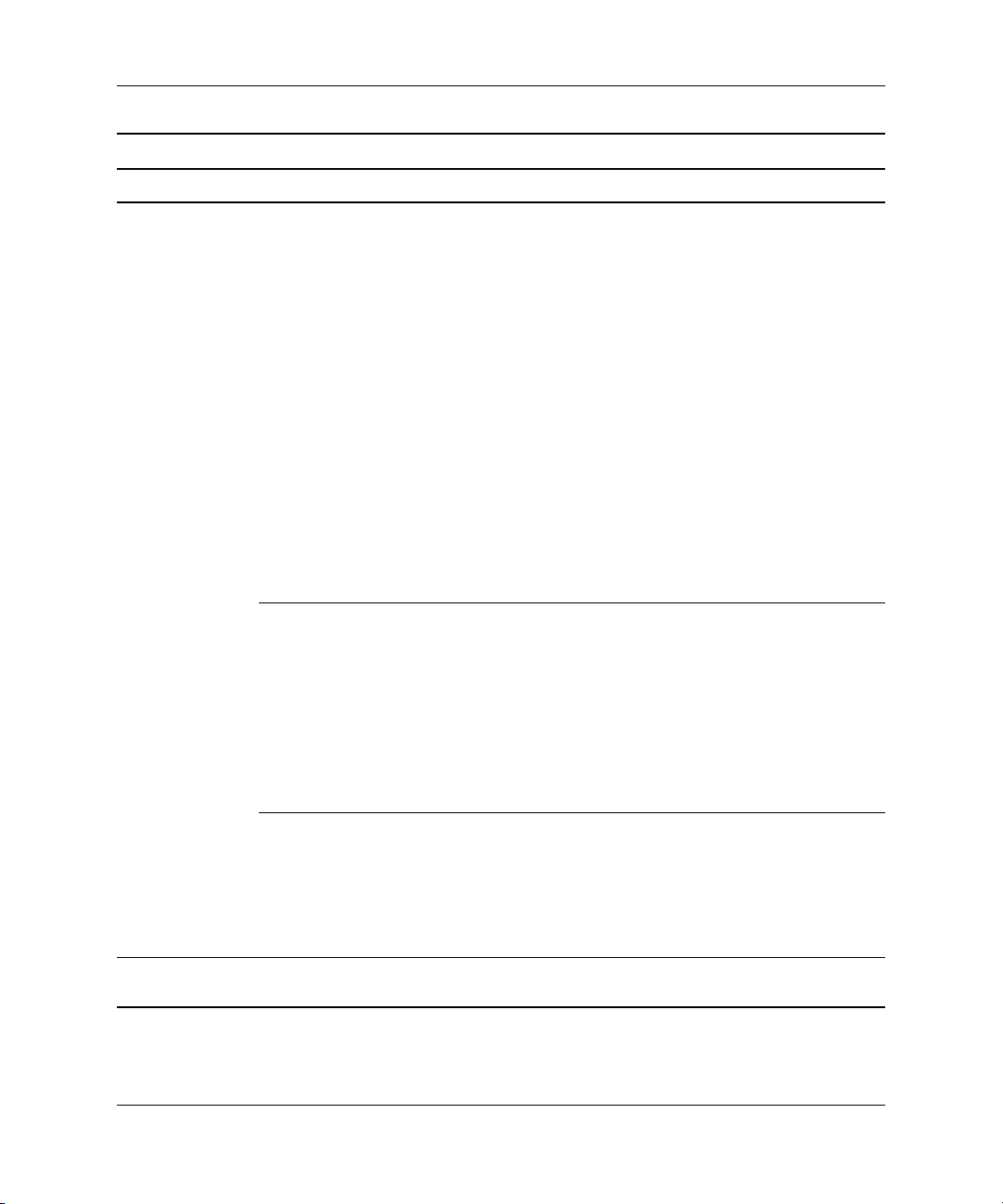
A Computer Setup (F10) segédprogram
A Computer Setup segédprogram
Menü Beállítás Leírás
Security
(Biztonság)
(folytatás)
Smart Cover (Intelligens fedél)
Embedded Security (Beépített biztonság)
(folytatás)
A következket teszi lehetvé:
• A fedélzár bezárása és kinyitása.
• A burkolateltávolítás érzékeljének beállítása
a Disable (Letiltva), a Notify User
(Felhasználó értesítése) és Setup Password
(Jelszó beállítása) értékre.
A Notify User (Felhasználó értesítése)
✎
szolgáltatás riasztja a felhasználót, ha
az érzékel a fedél eltávolítását észleli.
A Setup Password (Beállítási jelszó) beállítás
engedélyezése esetén a számítógép csak
a beállítási jelszó megadása után indítható el,
ha az érzékel a fedél eltávolítását észleli.
Ez a szolgáltatás csak bizonyos típusokon
alkalmazható. További tudnivalókért olvassa el az
Útmutató a számítógépek felügyeletéhez cím
dokumentumot a Dokumentációs CD-n.
A következket teszi lehetvé:
• A beépített biztonsági eszköz engedélyezése
vagy letiltása.
• A gyári értékek visszaállítása az eszközben.
Ez a szolgáltatás csak bizonyos típusokon
alkalmazható. További tudnivalókért olvassa el az
Útmutató a számítógépek felügyeletéhez cím
dokumentumot a Dokumentációs CD-n.
Device Security (Eszközbiztonság)
A Computer Setup segédprogramban elérhet egyes beállítások az adott
✎
konfigurációtól függenek.
Útmutató: Computer Setup (F10) www.hp.com 15
Engedélyezi vagy letiltja a soros, a párhuzamos,
illetve az ellapon lév USB portokat,
a hangrendszer használatát, a hálózati kártyákat
(egyes típusoknál), a MultiBay eszközöket (egyes
típusoknál), az SMBus vezérlt (egyes típusoknál)
és a SCSI vezérlket (egyes típusoknál).
Page 20

A Computer Setup (F10) segédprogram
A Computer Setup segédprogram
Menü Beállítás Leírás
Security
(Biztonság)
(folytatás)
Network Service Boot (Rendszerindítás hálózatról)
System IDs (Rendszerazonosítók)
(folytatás)
Engedélyezi vagy letiltja, hogy a rendszerindítás
történhet-e hálózati kiszolgálóra telepített
operációs rendszerrl. (Ez a szolgáltatás csak
hálózati kártyát tartalmazó modellek esetén
használható; PCI buszra csatlakozó vagy
alaplapra integrált hálózati kártya szükséges.)
Az alábbiak beállítását teszi lehetvé:
• Leltári szám (18 bájtos azonosító) és tulajdonosi
címke (a rendszerindítási önellenrzés során
megjelen 80 bájtos azonosító).
További tudnivalókért olvassa el az
Útmutató a számítógépek felügyeletéhez cím
dokumentumot a Dokumentációs CD-n.
• A számítógépház gyári száma vagy az
univerzális egyedi azonosító (UUID).
Az univerzális egyedi azonosító csak akkor
módosítható, ha a számítógépház jelenlegi
gyári száma érvénytelen. (Ezeket az
azonosítókat normál esetben a gyárban állítják
be, és a rendszer egyértelm azonosítására
szolgálnak.)
• A billentyzet nyelvi beállítása (például magyar
vagy angol) a rendszerazonosító bejegyzéshez.
A Computer Setup segédprogramban elérhet egyes beállítások az adott
✎
konfigurációtól függenek.
16 www.hp.com Útmutató: Computer Setup (F10)
Page 21

A Computer Setup (F10) segédprogram
A Computer Setup segédprogram
Menü Beállítás Leírás
Security
(Biztonság)
(folytatás)
A Computer Setup segédprogramban elérhet egyes beállítások az adott
✎
konfigurációtól függenek.
DriveLock biztonsági rendszer
Data Execution Prevention (Adatfuttatás meggátlása)
(folytatás)
Ennek segítségével a MultiBay
merevlemez-meghajtókhoz f- vagy felhasználói
jelszó rendelhet vagy módosítható. Amikor ez
a szolgáltatás engedélyezett, a rendszer
a rendszerindítási önellenrzés során a felhasználót
az egyik DriveLock jelszó megadására kéri.
Amennyiben egyik jelszó megadása sem sikeres,
akkor a merevlemez-meghajtó mindaddig
elérhetetlen marad, amíg az egyik jelszót helyesen
meg nem adja egy következ rendszerindítás során.
Ez a lehetség csak akkor jelenik meg, ha
✎
legalább egy DriveLockot támogató MultiBay
meghajtó csatlakozik a rendszerhez.
További tudnivalókért olvassa el az
Útmutató a számítógépek felügyeletéhez cím
dokumentumot a Dokumentációs CD-n.
Enable (Engedélyezés)/Disable (Letiltás)
A Data Execution Prevention (Adatfuttatás
meggátlása) mód segítségével kiküszöbölhetk az
operációs rendszer biztonsági rései.
Ez a beállítás csak akkor használható, ha
✎
a használt processzor és operációs rendszer
észleli és használja a Data Execution
Prevention (Adatfuttatás meggátlása) módot.
Útmutató: Computer Setup (F10) www.hp.com 17
Page 22
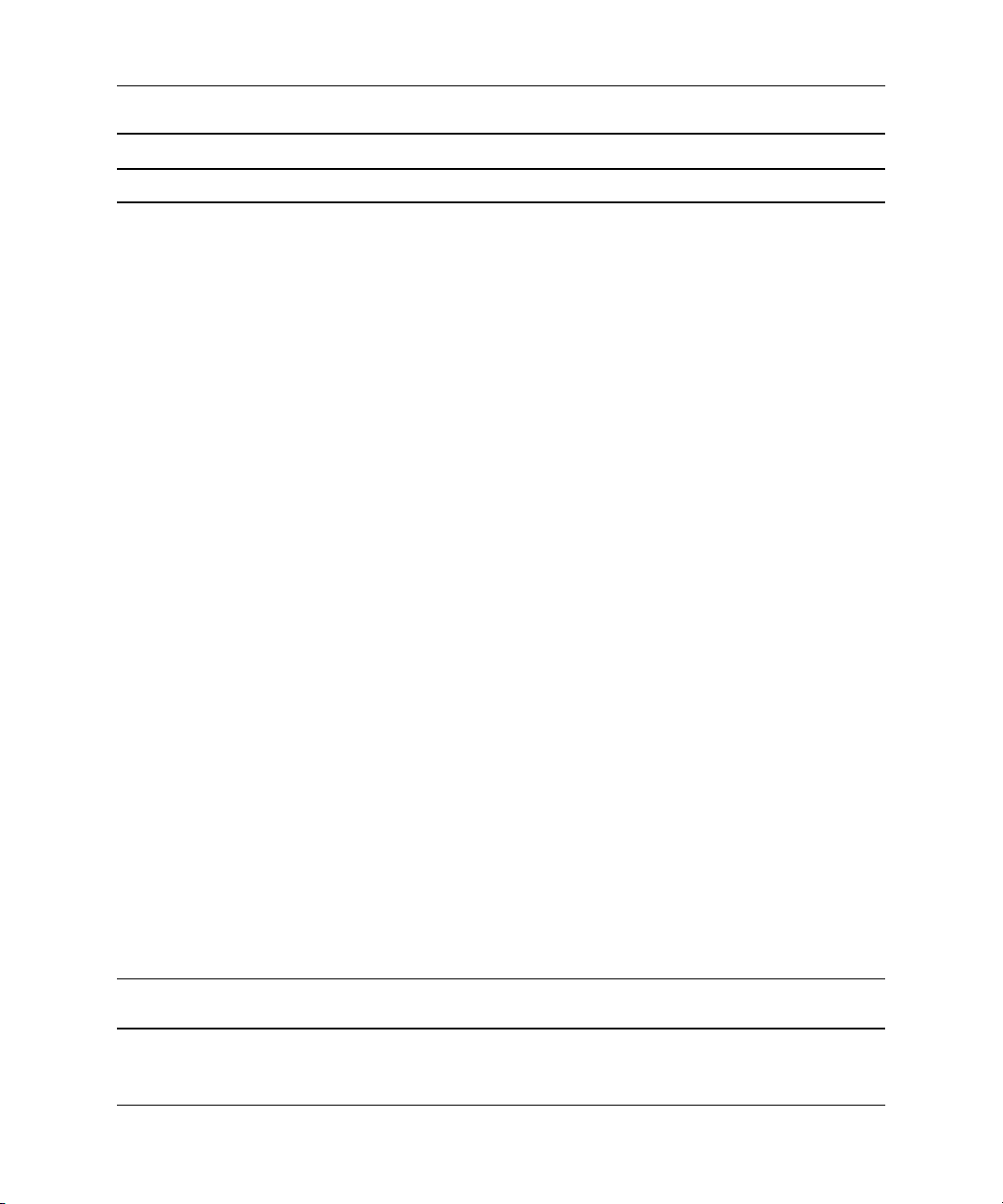
A Computer Setup (F10) segédprogram
A Computer Setup segédprogram
(folytatás)
Menü Beállítás Leírás
Security
(Biztonság)
(folytatás)
Master Boot Record
Security (A f
rendszerindítási
rekord védelme)
Engedélyezhet vagy letiltható a f rendszerindítási
rekord (MBR) védelme.
Engedélyezése esetén a BIOS visszautasít minden
olyan kérést, amely az aktuális rendszerindításra
alkalmas lemez f rendszerindítási rekordjának
írására vonatkozik. A számítógép minden
bekapcsolásakor vagy újraindításakor a BIOS
összehasonlítja az aktuális rendszer indítására
alkalmas lemez f rendszerindítási rekordját
a korábban mentett f rendszerindítási rekorddal.
Változás észlelése esetén menthet a f
rendszerindítási rekord az aktuális rendszerindításra
alkalmas merevlemezen, visszaállítható a korábban
mentett f rendszerindítási rekord vagy letiltható a f
rendszerindítási rekord védelme. Ismerni kell
a beállítási jelszót, ha be van állítva.
Tiltsa le a f rendszerindítási rekord védelmét,
✎
ha szándékosan módosítani kívánja
a rendszerindításra alkalmas lemez formázását
vagy partícióit. Számos segédprogram (például
az FDISK és a FORMAT) megkísérli frissíteni a f
rendszerindítási rekordot.
Amennyiben a f rendszerindítási rekord
védelmének bekapcsolt állapotában
a lemezhozzáférést a BIOS szolgálja ki, akkor
a rendszer visszautasítja a f rendszerindítási
rekord írására vonatkozó kérést, így
a segédprogram hibát jeleníthet meg.
Ha f rendszerindítási rekord védelmének
bekapcsolt állapotában a lemezhozzáférést az
operációs rendszer szolgálja ki, akkor a f
rendszerindítási rekord módosításait
a következ újraindításkor észleli a BIOS,
és megjelenik a f rendszerindítási rekord
védelmére vonatkozó üzenet.
A Computer Setup segédprogramban elérhet egyes beállítások az adott
✎
konfigurációtól függenek.
18 www.hp.com Útmutató: Computer Setup (F10)
Page 23
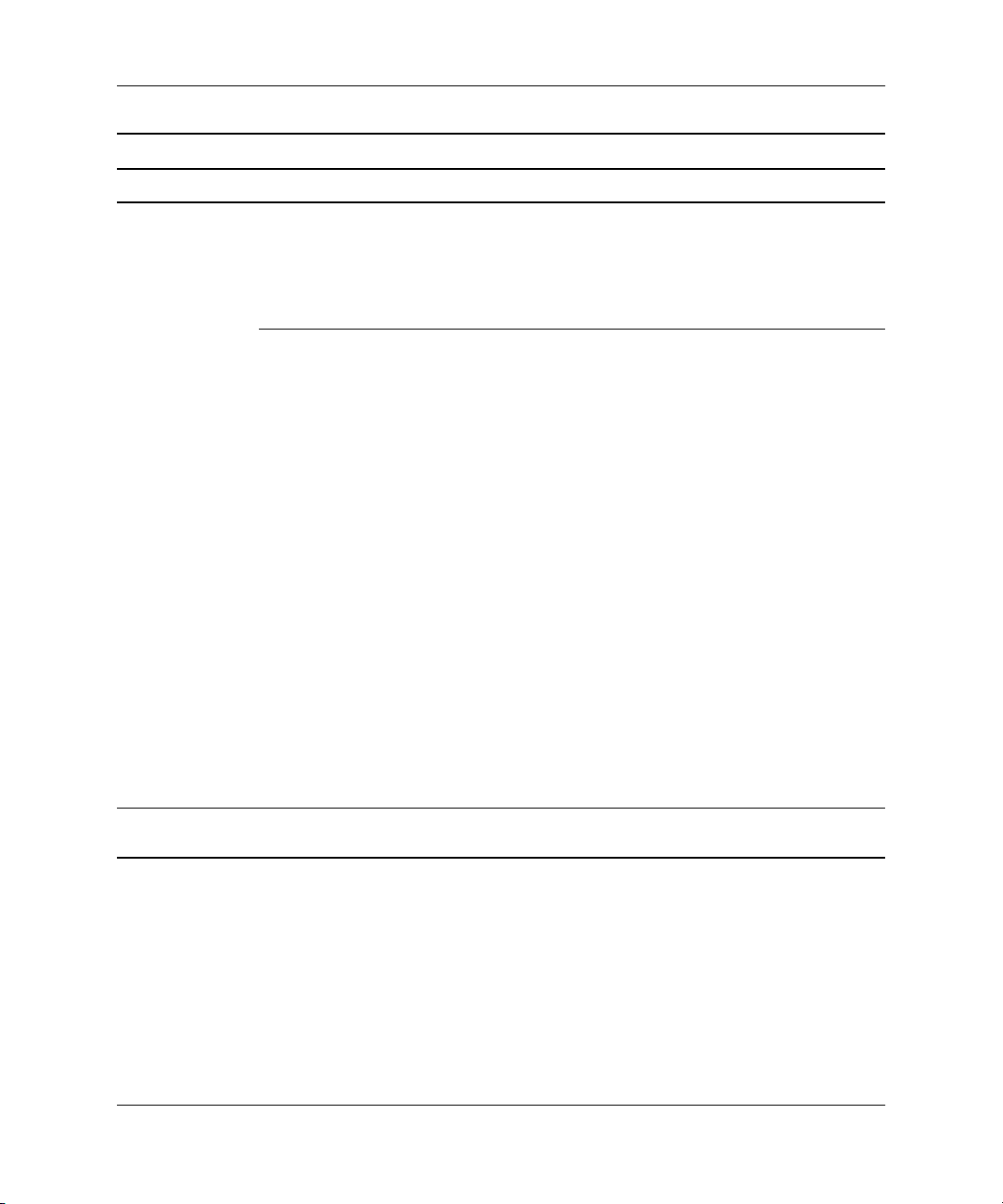
A Computer Setup (F10) segédprogram
A Computer Setup segédprogram
Menü Beállítás Leírás
Security
(Biztonság)
(folytatás)
Save Master Boot
Record (A f
rendszerindítási
rekord mentése)
Restore Master
Boot Record
(A f rendszerindítási
rekord visszaállítása)
(folytatás)
Biztonsági másolatot készít az aktuális
rendszerindításra alkalmas lemez f
rendszerindítási rekordjáról.
Csak a f rendszerindítási rekord védelmének
✎
engedélyezésekor jelenik meg.
A biztonsági másolatként mentett f
rendszerindítási rekordot visszaállítja az aktuális
rendszer indítására alkalmas lemezre.
Csak a következ feltételek teljesülése esetén
✎
jelenik meg:
• A f rendszerindítási rekord védelme be
• Korábban készült biztonsági másolat
• Az aktuális rendszerindító lemez ugyanaz
VIGYÁZAT! Ha visszaállít egy korábban mentett
Ä
f rendszerindítási rekordot azután, hogy egy
segédprogram vagy az operációs rendszer
módosította azt, a lemezen lév adatok
elérhetetlenné válhatnak. Csak akkor állítson vissza
egy korábban mentett f rendszerindítási rekordot,
ha biztos abban, hogy az aktuális rendszerindító
lemez f rendszerindítási rekordja vírussal
fertzdött, vagy egy vírus tönkretette azt.
van kapcsolva
a f rendszerindítási rekordról
a lemez, amelyrl a f rendszerindítási rekord
biztonsági másolata készült
A Computer Setup segédprogramban elérhet egyes beállítások az adott
✎
konfigurációtól függenek.
Útmutató: Computer Setup (F10) www.hp.com 19
Page 24
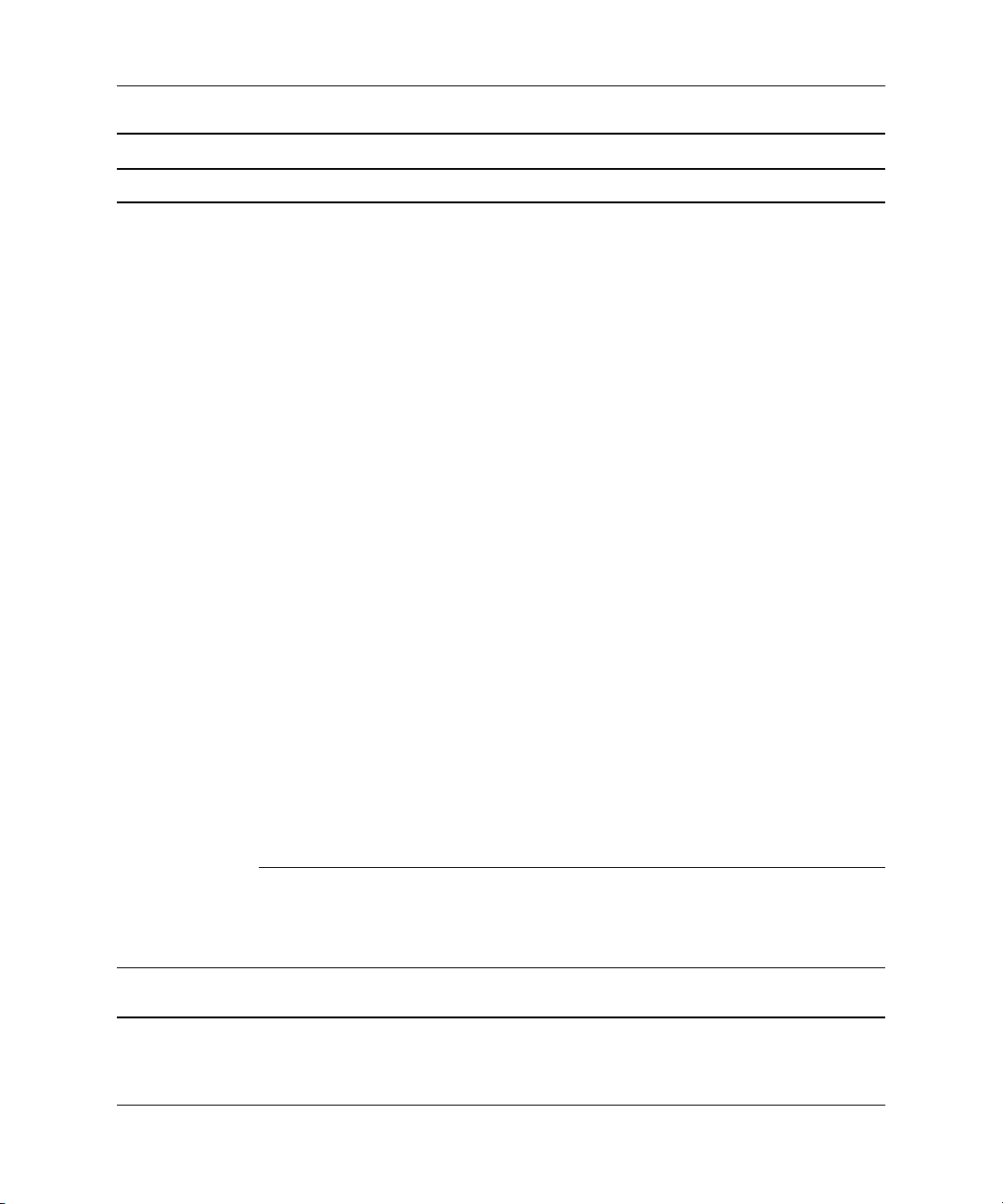
A Computer Setup (F10) segédprogram
A Computer Setup segédprogram
Menü Beállítás Leírás
Power (Energiagazdá lkodás)
OS Power Management (Az operációs rendszer energiagazdálkodása)
(folytatás)
• Runtime Power Management (Futásidej
energiagazdálkodás) – Enable
(Engedélyezés)/Disable (Letiltás) Lehetvé
teszi egyes operációs rendszereknél
a processzor feszültségének és
frekvenciájának csökkentését, ha az aktuális
szoftver betöltéséhez nincs szükség
a processzor összes szolgáltatására.
• Idle Power Savings (Üresjárati
energiamegtakarítás) – Extended
(Bvített)/Normal (Normál) Lehetvé teszi
egyes operációs rendszereknél a processzor
energiafogyasztásának csökkentését, ha az
üresjáratban van.
• ACPI S3 Support (ACPI S3 támogatás) – Az
ACPI S3 támogatás engedélyezése vagy
tiltása
• ACPI S3 Hard Disk Reset (ACPI S3 –
a merevlemez alaphelyzetbe állítása) –
A beállítás engedélyezésével a BIOS
biztosítja, hogy mieltt a vezérlés visszakerül
az operációs rendszerhez, a merevlemezek
készen álljanak a parancsok fogadására az
S3 üzemmódból való visszatérés után.
• ACPI S3 PS2 Mouse Wakeup (ACPI S3 – PS2
egér általi indítás) – Az S3 üzemmódból PS2
egérhasználat miatt történ ébredés
engedélyezése vagy letiltása
Hardware Power
Management
(
Hardvereszközök
energiagazdálkodása)
A Computer Setup segédprogramban elérhet egyes beállítások az adott
✎
konfigurációtól függenek.
20 www.hp.com Útmutató: Computer Setup (F10)
A SATA energiagazdálkodás a SATA busz és/vagy
eszköz energiagazdálkodásának engedélyezésére
vagy letiltására szolgál.
Page 25
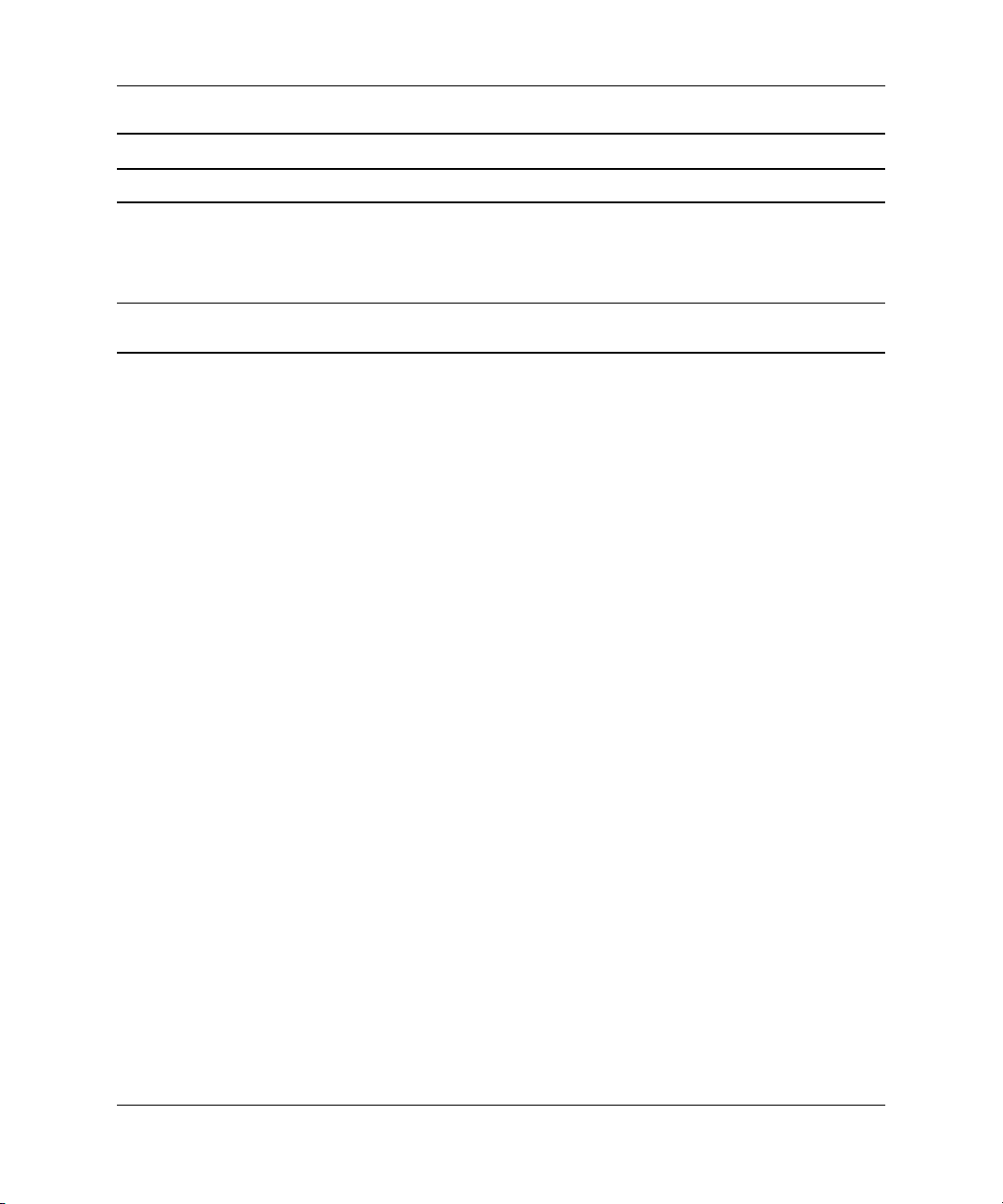
A Computer Setup (F10) segédprogram
A Computer Setup segédprogram
Menü Beállítás Leírás
Power
(Energiagazdá
lkodás)
(folytatás)
A Computer Setup segédprogramban elérhet egyes beállítások az adott
✎
konfigurációtól függenek.
Thermal (Hhatás) Fan idle mode (Ventilátor üresjárati módja) – Az
(folytatás)
oszlopdiagram a ventilátor minimális
sebességének vezérlésére szolgál.
Útmutató: Computer Setup (F10) www.hp.com 21
Page 26

A Computer Setup (F10) segédprogram
A Computer Setup segédprogram
Menü Beállítás Leírás
Advanced (Speciális)*
*Ezt
a lehetséget
csak tapasztalt
felhasználóknak
ajánljuk.
Power-On Options (Bekapcsolási beállítások)
(folytatás)
Az alábbiak beállítását teszi lehetvé:
• POST mode (POST üzemmód): QuickBoot
(Gyorsindítás), FullBoot (Teljes indítás) vagy
FullBoot every 1-30 days (Teljes indítás minden
1–30. napon).
• POST messages (POST üzenetek)
(engedélyezés vagy letiltás).
• F9 prompt (F12 parancssor) (engedélyezés
vagy letiltás). Ha engedélyezi ezt
a szolgáltatást, a rendszerindítási önellenrzés
közben megjelenik az „F9 = Boot Menu”
(F9 = Rendszerindító menü) szöveg. Ezen
szolgáltatás letiltásának hatására a szöveg nem
jelenik meg, de az F9 billenty megnyomásával
továbbra is megjelenítheti a Shortcut Boot
[Order] Menu képernyt. További tudnivalókat
a Storage (Tárolóeszközök) > Boot Order
(Rendszerindítási sorrend) menüpontban talál.
• F10 prompt (F12 parancssor) (engedélyezés
vagy letiltás). Ha engedélyezi ezt
a szolgáltatást, a rendszerindítási önellenrzés
közben megjelenik az „F10 = Setup” szöveg.
Ezen szolgáltatás letiltásának hatására a szöveg
nem jelenik meg, de az F10 billenty
megnyomásával továbbra is hozzáférhet
a Setup képernyhöz.
• F12 prompt (F12 parancssor) (engedélyezés
vagy letiltás). Ha engedélyezi ezt
a szolgáltatást, a rendszerindítási önellenrzés
közben megjelenik az „F12 = Network Service
Boot” (F12 = Rendszerindítás hálózatról)
szöveg. Ezen szolgáltatás letiltásának hatására
a szöveg nem jelenik meg, de az F12 billentyt
megnyomva a rendszer mindenképp megkísérli
a hálózatról történ indítást.
A Computer Setup segédprogramban elérhet egyes beállítások az adott
✎
konfigurációtól függenek.
22 www.hp.com Útmutató: Computer Setup (F10)
Page 27

A Computer Setup (F10) segédprogram
A Computer Setup segédprogram
Menü Beállítás Leírás
Advanced
(Speciális)*
(folytatás)
*Ezt
a lehetséget
csak tapasztalt
felhasználóknak
ajánljuk.
Power-On Options
(Bekapcsolási
beállítások) (folytatás)
(folytatás)
Az alábbiak beállítását teszi lehetvé:
• Option ROM prompt (A ROM-ban tárolt
beállításokra vonatkozó kérdés megjelenítése)
(engedélyezés vagy letiltás). Ha engedélyezi
ezt a szolgáltatást, a rendszer kérdést tesz fel
a beállításokat tartalmazó ROM-ok tartalmának
betöltése eltt. (Ez a szolgáltatás csak bizonyos
típusokon használható.)
• Remote wakeup boot source (Rendszerindítási
forrás távolról történ indítás esetén) (távoli
kiszolgáló/helyi merevlemez-meghajtó).
• After Power Loss (Feszültségkimaradás utáni
állapot) (kikapcsolás/bekapcsolás).
Ha feszültségkimaradás után a számítógépet
egy hosszabbítóhoz köti, és a számítógépet
a hosszabbító kapcsolójával szeretné
bekapcsolni, állítsa az értéket „on”-ra.
Ha a hosszabbító kapcsolójával kapcsolja
✎
ki a számítógépet, akkor nem tudja használni
a felfüggesztett/alvó funkciót és a távoli
kezelési funkciókat.
• POST Delay (A POST – rendszerindítás utáni
önellenrzés – késleltetési ideje)
(másodpercben) (engedélyezés vagy letiltás).
A szolgáltatást engedélyezve a felhasználó által
megadott késleltetés adódik hozzá
a rendszerindítás utáni önellenrzés idejéhez.
Ez a késleltetés néha szükséges
a PCI-kártyákhoz csatlakozó, nagyon lassan
felpörg merevlemezekhez, ezek ugyanis
annyira lassúak, hogy nem állnak készen
a rendszerindításra, mire a rendszerindítási
önellenrzés befejezdik. Mivel tovább tart
a rendszerindítási önellenrzés, hosszabb
id áll rendelkezésre az F10 billenty
megnyomására a Computer Setup (F10)
segédprogram elindításához.
A Computer Setup segédprogramban elérhet egyes beállítások az adott
✎
konfigurációtól függenek.
Útmutató: Computer Setup (F10) www.hp.com 23
Page 28

A Computer Setup (F10) segédprogram
A Computer Setup segédprogram
Menü Beállítás Leírás
Advanced
(Speciális)*
(folytatás)
*Ezt
a lehetséget
csak tapasztalt
felhasználóknak
ajánljuk.
Power-On Options
(Bekapcsolási
beállítások) (folytatás)
(folytatás)
Az alábbiak beállítását teszi lehetvé:
• I/O APIC Mode (I/O APIC üzemmód;
engedélyezés vagy letiltás). Ezen
szolgáltatás engedélyezésének hatására
a Microsoft Windows rendszerek optimálisan
futhatnak. Bizonyos nem Microsoft
operációs rendszerek megfelel mködéséhez
ezt a szolgáltatást le kell tiltani.
• ACPI/USB Buffers @ Top of Memory (ACPI
és USB pufferek a memória legfels részébe)
(engedélyezés vagy letiltás). Ha engedélyezi
ezt a beállítást, az USB memóriapuffere a fizikai
memória legfels részébe kerül. Ennek elnye,
hogy az 1 MB alatti memóriaterületen
felszabadul némi memóriamennyiség
a beállításokat tartalmazó ROM-ok számára.
A hátránya azonban az, hogy a kedvelt
memóriakezel, a HIMEM.SYS nem mködik
megfelelen, ha az USB pufferek
a memóriatartomány tetejére kerülnek,
ÉS a rendszer 64 MB vagy kevesebb RAM-mal
rendelkezik.
• Hyper-threading (engedélyezés/letiltás).
• Limit CPUID Maximum Value to 3 (A CPUID
maximális értéke 3 lehet) - Csökkenti
a mikroprocesszor által jelentett CPUID funkciók
számát. A WinNT rendszer indításakor
engedélyezze ezt a funkciót.
A Computer Setup segédprogramban elérhet egyes beállítások az adott
✎
konfigurációtól függenek.
24 www.hp.com Útmutató: Computer Setup (F10)
Page 29

A Computer Setup (F10) segédprogram
A Computer Setup segédprogram
Menü Beállítás Leírás
Advanced
(Speciális)*
(folytatás)
*Ezt
a lehetséget
csak tapasztalt
felhasználóknak
ajánljuk.
BIOS Power-On (BIOS alapú bekapcsolás)
Onboard Devices (Alaplapi eszközök)
PCI Devices (PCI eszközök)
Bus Options (Busz beállításai)
(folytatás)
Lehetvé teszi a számítógép automatikus
bekapcsolását egy elre megadott idpontban.
Lehetvé teszi az alaplapra épített eszközök
(hajlékonylemez-vezérl, soros és párhuzamos
port) erforrásainak beállítását és az eszközök
letiltását.
• Megjeleníti a jelenleg telepített PCI eszközöket
és azok IRQ-beállítását.
• Lehetvé teszi az IRQ-beállítások újbóli
kiválasztását, vagy ezek teljes letiltását. Ezen
beállításoknak nincs hatásuk az APIC alapú
operációs rendszereken.
Egyes modelleken lehetvé teszi
a következk engedélyezését és letiltását:
• PCI SERR# kód létrehozása
• A PCI VGA palettaellenrzés, amely
a PCI konfigurációban beállítja
a VGA-palettaellenrzés bitjét. Ez csak egynél
több videokártya telepítése esetén szükséges.
A Computer Setup segédprogramban elérhet egyes beállítások az adott
✎
konfigurációtól függenek.
Útmutató: Computer Setup (F10) www.hp.com 25
Page 30

A Computer Setup (F10) segédprogram
A Computer Setup segédprogram
(folytatás)
Menü Beállítás Leírás
Advanced
(Speciális)*
(folytatás)
*Ezt
a lehetséget
csak tapasztalt
felhasználóknak
ajánljuk.
Device Options (Eszközbeállítások)
Az alábbiak beállítását teszi lehetvé:
• A nyomtató üzemmódja (kétirányú, EPP és ECP,
csak kimenet).
•A Num Lock állapota bekapcsoláskor
(kikapcsolva vagy bekapcsolva).
• S5 Wake on LAN (S5 ébresztés hálózatról)
(engedélyezés/letiltás).
• A kikapcsolt (S5) állapotból való hálózati
• Ha a hálózati kapcsolat nem szükséges, tiltsa
• A processzor gyorsítótára
(engedélyezés vagy letiltás).
ébresztés letiltásához használja a jobb és bal
nyílbillentyket az Advanced > Device
Options menüben és állítsa az S5 Wake on Lan
értékét „Disable”-re. Ezzel érhet el a legkisebb
fogyasztás a számítógép S5-ös állapotában.
Nem befolyásolja a számítógép hálózati
ébresztését a felfüggesztett és hibernált
állapotokból, de megakadályozza az S5 állapot
hálózaton keresztül történ ébresztését. Nem
befolyásolja a hálózati kapcsolat mködését
a számítógép bekapcsolt állapotában.
le teljesen a hálózati vezérlt. A jobb és bal
nyílbillentykkel válassza ki a Security >
Device Security menüt. Állítsa a Network
Controller (Hálózati vezérl) értékét „Device
Hidden”-re (Eszköz elrejtve). Ez megakadályozza,
hogy az operációs rendszer a hálózati vezérlt
használja, és csökkenti a fogyasztást
a számítógép S5-ös állapotában.
A Computer Setup segédprogramban elérhet egyes beállítások az adott
✎
konfigurációtól függenek.
26 www.hp.com Útmutató: Computer Setup (F10)
Page 31

A Computer Setup (F10) segédprogram
A Computer Setup segédprogram
Menü Beállítás Leírás
Advanced
(Speciális)*
(folytatás)
*Ezt
a lehetséget
csak tapasztalt
felhasználóknak
ajánljuk.
Device Options
(Eszközbeállítások)
(folytatás)
(folytatás)
Az alábbiak beállítását teszi lehetvé:
• Egyedi készenléti állapotot jelz LED villogása.
A beállítás lehetvé teszi, hogy a LED egyedi
villogással jelezze az egyes készenléti állapotokat.
• Integrated video (Beépített videokártya)
(engedélyezés/letiltás). Lehetvé teszi a beépített
videokártya és egy PCI Up Solution videokártya
egyidej használatát (csak egyes modelleken).
A PCI vagy PCI Express videokártya behelyezése
✎
automatikusan letiltja a beépített videokártyát.
Amikor a PCI Express videokártya be van kapcsolva,
a beépített videokártyának letiltott állapotban
kell lennie.
Az alábbiak beállítását teszi lehetvé:
• Monitor Tracking (Monitorkövetés)
(engedélyezés vagy letiltás). Lehetvé teszi,
hogy a ROM mentse a monitorra vonatkozó
adatokat.
• NIC PXE Option ROM Download (NIC PXE
ROM letöltése) (engedélyezés/letiltás).
A BIOS tartalmaz egy beépített NIC ROM-ot,
ami az egység számára lehetvé teszi, hogy
a hálózaton keresztül egy PXE szerverhez
csatlakozva induljon el. Ez általában vállalati
lemezképfájlok merevlemezre való
letöltéséhez használatos. A választható NIC
ROM 1 MB-nál kevesebb memóriaterületet
foglal, amelyet általában DOS Compatibility
Hole (DOS kompatibilitási rés – DCH)
területnek neveznek. Ez a terület korlátozott.
A segédprogram ezen beállítása segítségével
a felhasználó letilthatja a beépített választható
NIC ROM letöltését, így több DCH-terület jut
a többi PCI kártyának, amelyek választható
ROM területet igényelhetnek. Alapértelmezés
szerint a választható NIC ROM engedélyezett.
A Computer Setup segédprogramban elérhet egyes beállítások az adott
✎
konfigurációtól függenek.
Útmutató: Computer Setup (F10) www.hp.com 27
Page 32

A Computer Setup (F10) segédprogram
A Computer Setup segédprogram
Menü Beállítás Leírás
Advanced
(Speciális)*
(folytatás)
*Ezt
a lehetséget
csak tapasztalt
felhasználóknak
ajánljuk.
A Computer Setup segédprogramban elérhet egyes beállítások az adott
✎
konfigurációtól függenek.
PCI VGA Configuration (PCI VGA beállítás)
(folytatás)
Csak akkor jelenik meg, ha több PCI típusú
videokártya van a rendszerben. A beállítással
megadhatja, hogy melyik videokártya
a „rendszerindítási”, avagy az elsdleges
videokártya.
28 www.hp.com Útmutató: Computer Setup (F10)
Page 33
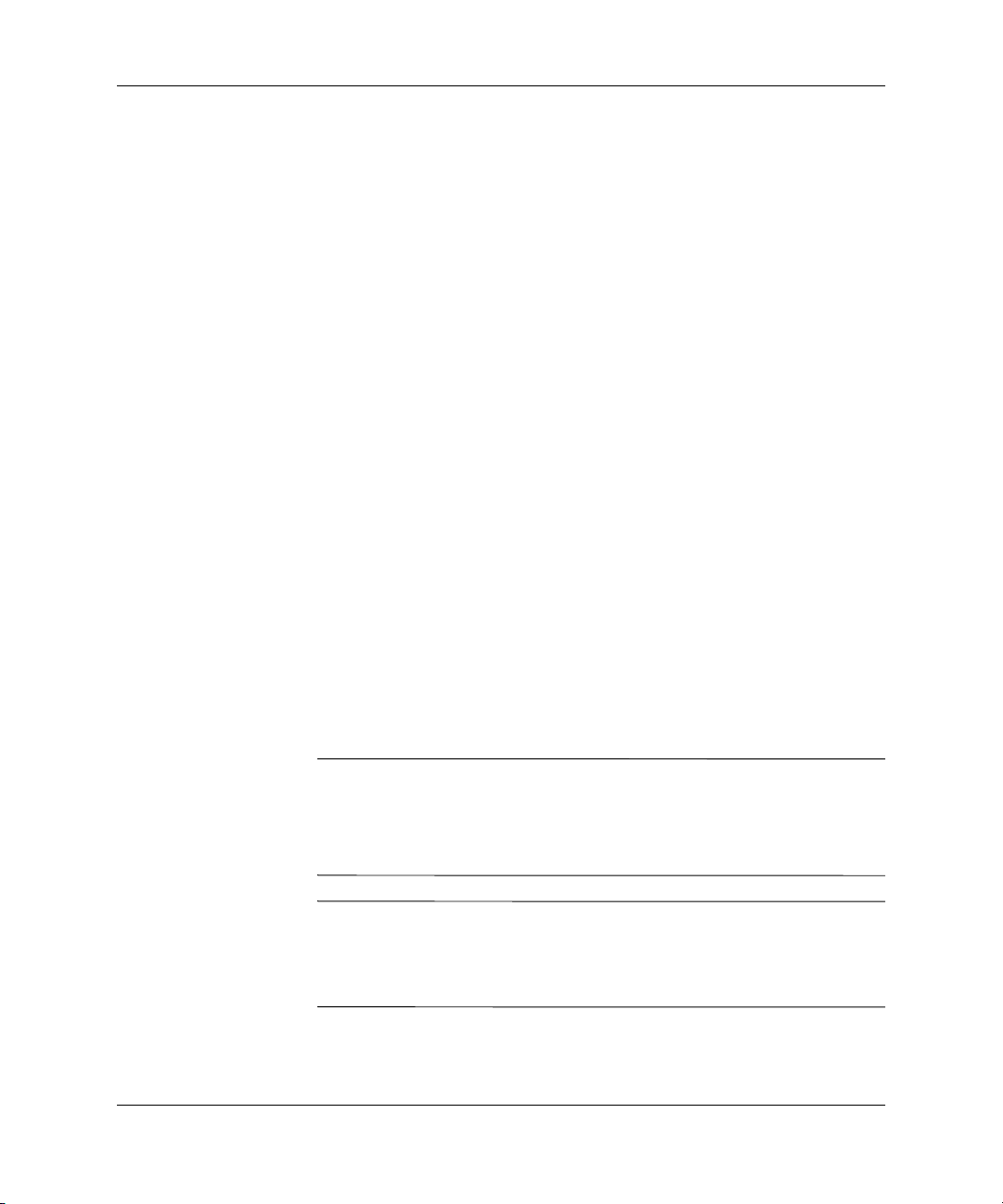
A Computer Setup (F10) segédprogram
A beállítások helyreállítása
A Computer Setup (F10) segédprogramban megadott beállítások két
módszerrel állíthatók helyre.
Els6 módszer: Flash ROM CMOS archiválása és
helyreállítása a bekapcsológomb nyomva tartásával
A Computer Setup CMOS beállításai a nem ideiglenes RAM-ban
(NVRAM) tárolódnak.
A számítógép indításakor a rendszer ROM memóriája menti az
NVRAM másolatát (a CMOS tartalmával, a jelszavakkal és más
rendszerváltozókkal együtt) a flash ROM-ba. Ha a rendszer instabillá
válik, a bekapcsológomb nyomva tartásával helyreállítható az
NVRAM legutóbb megfelelően működő másolata. Az NVRAM
helyreállításához hajtsa végre az alábbi műveleteket.
1. A számítógép kikapcsolt állapotában nyomja meg röviden
a bekapcsológombot.
2. Közvetlenül a bekapcsológomb megnyomása után
(a rendszerindítási önellenőrzés közben) nyomja meg újra
a bekapcsológombot, és tartsa benyomva mindaddig, amíg
a számítógép kikapcsol (körülbelül 4 másodpercig).
A rendszer legközelebbi indításakor a ROM észleli, hogy
a számítógép a bekapcsológomb nyomva tartásával lett leállítva,
és automatikusan helyreállítja az NVRAM biztonsági másolatát.
VIGYÁZAT! Ha kihúzza a hálózati csatlakozókábelt a rendszerindítási
Ä
önellenrzés közben, akkor megsérülhet a bejelentkez képerny
(a rendszerindítási önellenrzés futása közben megjelen embléma).
Ugyan a számítógép mködképességét ez a probléma nem befolyásolja,
de a bejelentkez képerny helyreállításához frissíteni kell a ROM memóriát.
A „bekapcsológomb nyomva tartása“ szolgáltatás miatt a számítógép
✎
közvetlenül a bekapcsolás után, a rendszerindítási önellenőrzés
közben nem kapcsolható ki. A számítógép csak akkor kapcsolható
ki az üzemi kapcsológomb megnyomásával, ha a kép már megjelent.
Útmutató: Computer Setup (F10) www.hp.com 29
Page 34

A Computer Setup (F10) segédprogram
Második módszer: Mentés cserélhet6 adathordozóra
és Helyreállítás cserélhet6 adathordozóról
Ehhez a helyreállítási módszerhez végre kell hajtani a Save to
Removable Media (Mentés cserélhető adathordozóra) parancsot a
Computer Setup (F10) segédprogramban, még mielőtt helyreállításra
lenne szükség. (Lásd: „Save to Removable Media (Mentés cserélhető
adathordozóra)“, 5 oldal – a Computer Setup segédprogram
beállításait ismertető táblázatban.)
Ajánlatos a számítógép-konfiguráció beállításainak módosításait
✎
hajlékonylemezre, USB-eszközre vagy hajlékonylemez-szerű
eszközre (például hajlékonylemez-meghajtó emulálására beállított
tárolóeszközre) menteni, és a lemezt esetleges későbbi
használat céljából megőrizni.
A konfiguráció helyreállításához helyezze be a mentett beállításokat
tartalmazó hajlékonylemezt, USB-eszközt vagy
hajlékonylemez-meghajtó emulálására beállított tárolóeszközt,
és hajtsa végre a Restore from Removable Media (Helyreállítás
cserélhető adathordozóról) parancsot a Computer Setup (F10)
segédprogrammal. (Lásd: „Restore from Removable Media
(Helyreállítás cserélhető adathordozóról)“, 5 oldal – a Computer
Setup segédprogram beállításait ismertető táblázatban.)
30 www.hp.com Útmutató: Computer Setup (F10)
